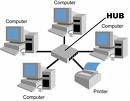Komputer Server adalah sebuah PC yg berpungsi untuk mengatur Komputer yang bertugas sebagai pelayan jaringan. Server mengatur lalu lintas data dalam sebuah jaringan dan menyediakan resource yang dapat dipakai oleh komputer lain yang terhubung dalam jaringannya
Server HTTP Apache atau Server Web/WWW Apache adalah server web yang dapat dijalankan di banyak sistem operasi (Unix, BSD, Linux, Microsoft Windows dan Novell Netware serta platform lainnya) yang berguna untuk melayani dan memfungsikan situs web. Protokol yang digunakan untuk melayani fasilitas web/www ini menggunakan HTTP
Perintah Dasar Linux dan sering dipergunakan
Perintah Keterangan
any_command --help Menampilkan keterangan bantu tentang pemakaian
perintah. "--help" sama dengan perintah pada
DOS "/h".
ls Melihat isi file dari direktori aktif. Pada linu
x perintah "dir" hanya berupa alias dari perin-
tah "ls". Untuk perintah "ls" sendiri sering di-
buatkan alias "ls --color", agar pada waktu di
"ls" ditampilkan warna-warna sesuai dengan file-
filenya, biasanya hijau untuk execute, dsb.
ls -al Melihat seluruh isi file pada direktori aktif be
serta file hidden, lalu ditampilkan layar per-
layar.
cd (directory) Change directory. Menggunakan "cd" tanpa nama di
rektori akan menghantarkan anda ke home direktor.
Dan "cd -" akan menghantarkan anda ke direktori
sebelumnya.
cp (source destination) Mengopi suatu file.
mcopy source destination Mengcopy suatu file dari/ke dos filesystem.
Contoh mcopy a:autoexec.bat/junk .
Gunakan "man mtools" untuk command yang sejenis
: mdir, mcd, mren, move, mdel, mmd, mrd, mformat
....
mv source destination Memindahkan atau mengganti nama file
ln -s source destination Membuat Simbolic Links,
contoh ln -sf /usr/X11R6/bin/XF86_SVGA /etc/X11/X,
membuat Simbolic link dari file XF86_SVGA ke X
rm files Menghapus file
mkdir directory Membuat direktori baru
rmdir directory Menghapus direktori yang telah kosong
rm -r files (recursive remove) Menghapus file, direktori dan subdirektorinya.
Hati-hati menggunakan perintah ini apabila anda
login sebagai root, karena root dengan mudah
dapat menghapus seluruh file pada sistem dengan
perintah di atas, tidak ada perintah untuk un-
delete di Linux (belum)
more Untuk melihat isi suatu file, dengan tambahan
perintah more, maka isi file tersebut ditampil-
kan layar per layar.
less filename Melihat suatu file layar per layar, dan tekan
tombol "q" apabila ingin keluar,pico filename
Edit suatu text file.
pico -w filename Edit suatu text file, dengan menonaktif-
kan fungsi word wrap, sangat berguna untuk meng-
edit file seperti /etc/fstab.
lynx file.html Melihat file html atau browse ke net dengan text
mode, dimana gambar/image tidak dapat ditampil-
kan, tapi lynx adalah suatu browser yang sangat
cepat, sangat berguna bila anda hanya mengingin-
kan suatu artikel tanpa image.
tar -zxvf filename.tar.gz Meng-untar sebuah file tar sekaligus meng-uncomp
ress file tersebut (*.tar.gz or *.tgz), untuk me
letakkannya direktori yg diinginkan tambahkan
option -C direktori,
contoh tar -zxvf filename.tar.gz -C /opt
(meletakkan file tersebut di direktori /opt
tar -xvf filename.tar Meng-untar sebuah file tar yang tidak terkom-
press (*.tar).
gunzip filename.gz Meng-uncompress sebuah file zip (*.gz" or *.z).
dengan menggunakan gzip (juga zip atau compress)
jika anda menginginkan mengompress file.
bunzip2 filename.bz2 Meng-uncompress file dengan format (*.bz2)
dengan utiliti "bzip2", digunakan pada file
yang besar.
unzip filename.zip Meng-uncompress file dengan format (*.zip) deng-
an utiliti "unzip" yang kompatibel dengan pkzip
for DOS.
find / -name "filename" Mencari "namafile" pada komputer anda dimulai de
ngan direktori /. Namafile tersebut mungkin saja
berisi wildcard (*,?).
locate filename Mencari file dengan string "filename". Sangat mu
dah dan cepat dari perintah di atas.
pine Email reader yang sangat mudah digunakan, dan
menjadi favorit banyak pemakai mesin Unix.
Atau anda bisa pakai email yang sangat customize
yaitu "mutt",
talk username1 Berbicara dengan keyboard dengan user lain yg se
dang login pada mesin kita (atau gunakan "talk
username1@machinename" untuk berbicara dengan
komputer lain) . Untuk menerima undangan perca
kapan, ketikkan"talk username2". Jika seseorang
mencoba untuk berbicara dengan anda dan itu dira
sakan mengganggu, anda bisa menggunakan perinta
"mesg n" untuk menolak pesan tersebut. Dan guna
kan perintah "who" atau "rwho" untuk melihat
siapa user yang mengganggu tersebut.
mc Menjalankan "Morton Commander" ... eh... salah
maksudnya "Midnight Commander" sebagai file
manager, cepat dan bagus.
telnet server Untuk menghubungkan komputer kita ke komputer la
in dengan menggunakan protokol TELNET. Gunakan
nama mesin atau Nomor IP mesin, dan anda akan
mendapatkan prompt login name dari mesin terse-
but, masukkan passwordnya, oh ya .. anda juga
harus punya account di mesin remote tersebut.
Telnet akan menghubungkan anda dengan komputer
lain dan membiarkan anda untuk mengoperasikan
mesin tersebut. Telnet sangat tidak aman, setiap
yang anda ketik menjadi "open text", juga dengan
password anda! Gunakan ssh alih-alih telnet
untuk mengakses mesin secara remote.
rlogin server (=remote login) Menghubungkan anda ke komputer lain. Loginname
dan password, tetapi apabila account anda terse-
but telah dipakai, maka anda akan mendapatkan
pesan kesalahan pada password anda. Sangat tidak
aman juga, gunakan ssh sebagai gantinya. rsh
server (=remote shell) Jalan lain untuk menghu-
bungkan anda ke remote machine. Apabila login
name/password anda sedang dipakai di remote
mesin tsb, maka password anda tidak akan berla-
ku. Idem dengan rlogin, gantikan dengan ssh. ftp
server Ftp ke mesin lain, ini sangat berguna un-
tuk mengopy file ke/dari remote mesin. Juga
tidak aman, gunakan scp dari keluarga ssh seba-
gai gantinya.
minicom Program Minicom (dapat dikatakan seperti
"Procomm/Hyperterminal for Linux").
./program_name Menjalankan program pada direktori aktif, yang
mana tidak terdapat pada PATH anda
xinit Menjalankan X-window server (tanpa windows
manager).
startx Menjalankan X-window server dan meload default
windows manager. Sama seperti perintah "win"
under DOS dengan Win3.1
startx -- :1 Menjalankan sesi X-windows berikutnya pada
display 1 (default menggunakan display 0).
Anda dapat menjalankan banyak GUI terminal
secara bersamaan, untuk pindah antar GUI
gunakan , , etc,
tapi ini akan lebih banyak memakan memori.
x-term (pada X terminal) ,menjalankan X-windows terminal.
Untuk keluar ketikkan "exit"
xboing (pada X terminal). Sangat lucu deh ...., seperti
games-games lama .....
gimp (pada X terminal) Program image editor yang
sangat bagus, bisa disamakan dengan Adobe Photo-
shop, yang membedakan adalah program ini gratis.
netscape (pada X terminal) menjalankan netscape, versi
pada waktu tulisan ini dibuat telah mencapai
versi 4.7
netscape -display host:0.0 (pada X terminal) menjalankan netscape pada me-
sin yang aktif dan menampilkan outputnya pada me
sin yang bernama "host" display 0 screen 0. And
harus memberikan akses untuk mesin aktif untuk
menampilkannya pada mesin "host" dengan perintah
"xhost"
shutdown -h now (sebagai root) Shut down sistem. Umumnya diguna-
kan untuk remote shutdown. Gunakan
untuk shutdown pada konsol (dapat dijalankan
oleh user).
halt reboot (sebagai root) Halt atau reboot mesin.
Lebih simple dari perintah di atas.
man topic Menampilkan daftar dari sistem manual pages
(help) sesuai dengan topic. Coba "man man". lalu
tekan "q" untuk keluar dari viewer. Perintah "in
fo topic" Manual pages dapat dibaca dilhat de-
ngan cara "any_command --help".
apropos topic Menampilkan bantuan manual berdasarkan topik..
pwd Melihat direktori kerja saat ini
hostname Menampilkan nama local host (mesin dimana anda
sedang bekerja). Gunakan perintah " netconf"
(sebagai root) untuk merubah nama host dari
mesin tersebut, atau edit file /etc/hosts
whoami Mencetak login name anda
id username Mencetak user id (uid) atau group id (gid)
date Mencetak atau merubah tanggal dan waktu pada
komputer, contoh merubah tanggal dan waktu ke
2000-12-31 23:57 dengan perintah;
date 123123572000
time Melihat jumlah waktu yg ditangani untuk penyele-
saian suatu proses + info lainnya. Jangan dibin-
gungkan dengan perintah "date"
who Melihat user yang login pada komputer kita.
rwho -a Melihat semua user yg login pada network anda.
Layanan perintah rwho ini harus diaktifkan,
jalankan setup sebagai root utk mengaktifkannya.
finger username Melihat informasi user, coba jalankan; finger
root
last Melihat user sebelumnya yang telah login di kom-
puter.
uptime Melihat jumlah waktu pemakaian komputer oleh se-
seorang, terhitung proses reboot terakhir.
ps (=print status) Melihat proses-proses yang dijalankan oleh user
ps axu Melihat seluruh proses yang dijalankan,
walaupun tanpa terminal control, juga ditampil-
kan nama dari user untuk setiap proses.
top Melihat proses yang berjalan, dengan urutan
penggunaan cpu.
uname -a Informasi system kernel anda
free Informasi memory (dalam kilobytes).
df -h (=disk free) Melihat informasi pemakaian disk
pada seluruh system (in human-readable form)
du / -bh (=disk usage) Melihat secara detil pemakaian
disk untuk setiap direktori, dimulai dari root
(in human legible form).
cat /proc/cpuinfo Cpu info. Melihat file pada /proc directori yang
bukan merupakan file nyata (not real files).
cat /proc/interrupts Melihat alamat interrupt yang dipakai.
cat /proc/version Versi dari Linux dan informasi lainnya.
cat /proc/filesystems Melihat filesystem yang digunakan.
cat /etc/printcap Melihat printer yang telah disetup
lsmod (as root) Melihat module-module kernel yang
telah di load.
set Melihat environment dari user yang aktif
echo $PATH Melihat isi dari variabel "PATH". Perintah ini
dapat digunakan untuk menampilkan variabel
environmen lain dengan baik. Gunakan "set" untuk
melihat environmen secara penuh.
dmesg Mencetak pesan-pesan pada waktu proses boot.
(menampilkan file: /var/log/dmesg).
clear Membersihkan layar.
adduser Menambah pengguna.
SWAP(memory swap) adalah area di luar memori utama (mis: di harddisk atau di media seperti USB flash disk, dll) yang digunakan oleh OS untuk memperbesar kapasitas memori virtual (memori total), sehingga kita dapat menjalankan lebih banyak program/proses dalam waktu bersamaan, dan [sebagian] memori yang dipakai program-program yang sedang tidak dipakai dapat ditukar-tukar dulu tempatnya di swap.
Samba merupakan layanan yang paling populer.
Pada umumnya Samba digunakan untuk membangun suatu jaringan di mana komputer-komputer yang menjadi anggota jaringan tersebut
digunakan untuk berbagi pakai(sharing) berbagai sumber daya yang dimilikinya, misal media penyimpanan data dan printer.
proxy server adalah sebuah sistem yang berperan sebagai perantara antara client hosts, dengan server yang ingin diaksesnya. Secara tradisional, kita bisa menyamakan proxy sebagai mak comblang, makelar, calo, affiliasi, orang ketiga, perantara, broker, atau beberapa istilah sejenis lainya.
Pengertian mail server Perangkat lunak program yang mendistribusikan file atau informasi sebagai respons atas permintaan yang dikirim via email, juga digunakan pada bitnet untuk menyediakan layanan serupa FTP.
Jumat, 06 November 2009
Kamis, 05 November 2009
SERVER DEBIAN
Cara Membuat Server Pada Debian
Server adalah suatu komputer yang menjadi pengelola dan pusat bagi komputer lainnya. Oleh karena itu komputer server haruslah memiliki spesifikasi yang lebih tinggi dari pada client-clientnya. Selain itu server memiliki macam-macam jenis, yaitu diantaranya :
1. Samba server
2. FTP server
3. DNS server
4. Web Server
5. Mail server
6. Proxy Server
1. Samba Server Di Debian
-------------------------------------------------------------------------------------
Dalam membangun jaringan kombinasi sistem operasi windows dengan linux, Samba merupakan layanan yang paling populer.
Pada umumnya Samba digunakan untuk membangun suatu jaringan di mana komputer-komputer yang menjadi anggota jaringan tersebut
digunakan untuk berbagi pakai(sharing) berbagai sumber daya yang dimilikinya, misal media penyimpanan data dan printer.
Artikel mengenai jaringan kombinasi Linux dan Windows secara Peer To Peer penulis berikan, karena jaringan Peer To Peer relatif sederhana dan mudah dipraktekkan.
Pada dasarnya Samba diciptakan untuk menjembatani protokol yang berbeda anta Linux dengan Windows ketika membangun sebuah jaringan.
Kebanyakan sistem operasi berbasis UNIX, termasuk Linux, menggunakan protokol TCP/IP dalam membangun jaringan. Windows sendiri juga mendukung penggunaan protokol TCP/IP.
Namun dalam membangun jaringan sesama Windows untuk keperluan sharing data atau printer, Windows menggunakan protokol lain yang disebut Server Message Block atau disingkat SMB.
Nah..pasti anda bisa mengira-ngira, mungkin dari kata inilah Samba berasal.
Protokol SMB menggunakan antarmuka jaringan yang disebut dengan Network Basic Input Output System(NetBIOS).
NetBIOS memungkinkan pengguna Windows untuk mengakses media penyimpanan atau printer pada komputer lain seolah-olah perangkat tersebut ada pada komputernya sendiri.
Dengan pola pikir sharing perangkat menggunakan protokol SMB tersebut, Andrew Tridgel menciptakan Samba.
Samba memungkinkan pengguna sistem operasi UNIX/Linux melakukan sharing media penyimpanan data dan printer dengan Windows.
#Instalasi Samba :
Install paket samba untuk versi yang terbaru
#apt-get install samba
Mengedit script smb.conf
#pico /etc/samba/smb.conf
#=================== Global Settings ====================
[global]
workgroup = kel7 —-> nama workgroup yang muncul nantinya
server string = %h server
dns proxy = no
interfaces = 192.168.2.1/8 eth0 —> eth0 merupakan LANcard,bisa diganti menurut medianya
bind interfaces only = true
log file = /var/log/samba/log.%m
max log size = 1000
syslog = 0
panic action = /usr/share/samba/panic-action %d
###### Authentication #######
security = user —> hanya untuk user yang terdaftar.
encrypt passwords = true
passdb backend = tdbsam
obey pam restrictions = yes
passwd program = /usr/bin/passwd %u
passwd chat = *EntersnewsUNIXspassword:* %nn *RetypesnewsUNIXspassword:* %nn *passwordsupdatedssuccessfully* .
#==================== Share Definitions ====================
[data] —> menentukan nama filesharing
path = /media/repo/ —> path tempat folder dishare
guest ol = no - —> akses guest ditolak, untuk menghidupkan ganti dengan yes
browseable = yes —> bisa dibrowsing
read-only = no —> read-only memiliki opsi yes atau no
valid-users = kel7, root —-> list user yang memiliki akses
writeable = yes —> bisa ditulis.
create mask = 700 —-> hak membuat file
directory mask = 700 —-> hak membuat direktori
[my data]
path = /media/
guest ol = yes
browsable = yes
read-only = no
writeable = yes
valid users = kel7,root
[printers]
comment = All Printers
browseable = no
path = /var/spool/samba
printable = yes
public = no
writable = no
create mode = 0700
# Sharing Printer Windows clients look for this share name as a source of downloadable
[print$]
comment = Printer Drivers
path = /var/lib/samba/printers
browseable = yes
read only = yes
writable = yes
guest ok = no —-> guest dilarang masuk
write list = root, @ntadmin
# Sharing CD-ROM with others.
[cdrom]
comment = Samba server’s CD-ROM
writable = no
locking = no
path = /cdrom
public = yes —-> public berarti bebas dipakai oleh siapa saja
# Merestart daemon Samba
#/etc/init.d/samba restart
2.FTP server di Debian
-------------------------------------------------------------------------------------
File Transfer Protokol (FTP) adalah suatu protokol yang berfungsi untuk tukar-menukar file dalam suatu network yang mensupport TCP/IP protokol. Dua hal penting yang ada dalam FTP adalah FTP server dan FTP Client. FTP server menjalankan software yang digunakan untuk tukar menukar file, yang selalu siap memberian layanan FTP apabila mendapat request dari FTP client. FTP client adalah komputer yang merequest koneksi ke FTP server untuk tujuan tukar menukar file (mengupload atau mendownload file).Tujuan FTP server adalah sebagai berikut :
1. Untuk men-sharing data.
2. Untuk menyediakan indirect atau implicit remote computer.
3. Untuk menyediakan teempat penyimpanan bagi user.
4. Untuk menyediakan transfer data yang reliable dan efisien.
FTP sebenarnya cara yang tidak aman untuk mentransfer file karena file tersebut ditransfer tanpa melalui enkripsi terlebih dahulu tetapi melalui clear text. Mode text yang dipakai untuk transfer data adalah format ASCII atau format Binary. Secara default, ftp menggunakan mode ASCII untuk transfer data. Karena pengirimannya tanpa enkripsi, maka username, password, data yang ditransfer, maupun perintah yang dikirim dapat di sniffing oleh orang dengan menggunakan protocol analyzer (Sniffer). Solusi yang digunakan adalah dengan menggunakan SFTP (SSH FTP) yaitu FTP yang berbasis pada SSH atau menggunakan FTPS (FTP over SSL) sehingga data yang dikirim terlebih dahulu dienkripsi (dikodekan).
FTP biasanya menggunakan dua buah port yaitu port 20 dan 21 dan berjalan exclusively melalui TCP. FTP server Listen pada port 21 untuk incoming connection dari FTP client. Biasanya port 21 untuk command port dan port 20 untuk data port. Pada FTP server, terdapat 2 mode koneksi yaitu aktif mode dan pasif mode.
untuk penggunaan ftp itu kita bisa download sendiri softwarenya atau langsung saja melalui comment. biasanya aplikasi yang saya pake untuk upload dan download adalah WsFtp_LE, kenapa saya menggunakan aplikasi itu karena aplikasi itu cukup simpel dan ringan buat di gunakan. jadi walaupun kita punya komputer yang minimum tapi kita akan ringan untuk menjalankannya.
kalau cara penggunaan software wsftp saya rasa cukup simpel anda tinggal login dan terus di lanjutkan denga me-drag file yang mana yang mau anda upload atau download.
ada lagi kita bisa menggunakan ftp lewat comment yang default biasanya ada di windows. untuk langkah-langkah penggunaannya adalah. kita masuk ke menu Start–>>Run, terus ketikan command, kemudian anda tentukan folder tempat file yang mau anda upload atau di mana tempat kita menaruh file yang mau kita download.
setelah masuk ke folder yang di maksud kemudian anda ketikan ftp , sebagai contoh ftp deden.net dan kemudian dia akan conect ke server yang kita tuju sama seperti yang lainnya kita juga harus memasukan user dan password ftp kita. setelah anda masuk maka anda akan masuk ke menu home ftp kita.anda bisa melihat isi dari home tersebut dengan perintah ls maka kemudian akan muncul rincian file dan folder yang kita miliki. kalau anda mau masuk ke folder lain. sama sepeti biasa-biasanya yaitu dengan memasukan perintah cd sebagai contoh adalah cd public_html. setelah anda masuk ke folder yang kita tuju maka kita bisa langsung saja upload atau download. untuk perintah-perintahnya kalau anda belum tau maka anda tinggal masukan saja tanda “?” sebagai contoh ftp> ? maka akan muncul lish-lish perintah-perintah yang bisa di gunakan di sini. untuk upload file sendiri mengguanakan perintah PUT sebagai contoh ftp>put deden.jpg maka akan langsung file tersebut di upload dari komputer kita ke server. atau anda juga bisa download file yang ada di server ke komputer kita dengan menggunakan perintah get sebagai contoh ftp>get deden.jpg maka file tersebuat akan di copy dari server ke komputer kita. kalau anda telah selesai dengan semua proses maka anda dapat menutup atau keluar dari layanan ftp dengan menggunakan perintah bye.
# Instalasi FTP server
Sebelum memulai mengkonfigurasi install terlebih dahulu vsftpd di mesin anda. Untuk pengguna debian/ubuntu silahkan ketikkan kata sakti di terminal anda
apt-get install vsftpd
Setelah terinstall baru kita lakukan konfigurasi. File konfigurasi vsftpd di debian/ubuntu ada di /etc/vsftpd.conf, silahkan buka dengan editor teks favorit anda. Nah, disini saya copy-paste (salin-tempel) saja konfigurasi vsftpd saya yang memungkinkan user anonymous dan non-anonymous bisa login bersamaan.
# Run standalone? vsftpd can run either from an inetd or as a standalone
# daemon started from an initscript.
listen=YES
# Allow anonymous FTP? (Beware - allowed by default if you comment this out).
anonymous_enable=YES
# Uncomment this to allow local users to log in.
local_enable=YES
# Uncomment this to enable any form of FTP write command.
write_enable=YES
# Default umask for local users is 077. You may wish to change this to 022,
# if your users expect that (022 is used by most other ftpd's)
local_umask=022
# Activate directory messages - messages given to remote users when they
# go into a certain directory.
dirmessage_enable=YES
# Activate logging of uploads/downloads.
xferlog_enable=YES
# Make sure PORT transfer connections originate from port 20 (ftp-data).
connect_from_port_20=YES
anon_root=/media/ftp
Kurang lebih seperti itu file konfigurasi vsftpd saya. Opsi anon_root untuk mendeklarasikan folder chroot untuk user anonymous. Selebihnya silahkan disesuaikan.
Sumber : http://nugrahadi.pramono.info/2008/07/17/ftp-server-di-debian-menggunakan-vsftpd/
3. DNS Server di Debian
-------------------------------------------------------------------------------------
Sebelum membuat DNS server kita harus terlebih dahulu memounting cdrom dengan cara seperti dibawah ini:
# mount /dev/hda /media/cdrom
Setelah memounting cdrom kita harus terlebih dahulu menginstall BIND9.dan hal ini dapat dilakukan dengan 2 cara sbb :
1. # Aptitude [enter]
lalu kita pilih Not installed packges
lalu tekan untuk melakukan pencarian dan ketikkan BIND9
2.ketikkan
# apt-get install BIND9
# cd /etc/bind
# pico named.conf
lalu tepat dibawah perintah ini anad harus menambahkan perintah yang dicetak tebal
zone “127.in-addr.arpa” {
type master;
file “/etc/bind/db.127”;
};
zone “debian.com.” {
type master;
file “/var/cache/bind/db.debian”; [ lokasi penyimpanan ]
zone “192.in-addr.arpa” {
type master;
file “/var/cache/bind/db.192”;
};
setelah selesai mengedit file lalu save [CTRL] + [x] – Y
lalu copydb.127dan db.local menjadi db.192 dan db.debian kemudian pindahkan dengan cara
#cp db.127 db.192
#mv db.192 /var/cache/bind/
#cp db.local db.debian
#mv db.debian /var/cache/bind/
setelah itu kita edit db.192 dengan cara
#pico db.192 (enter)
$TTL 604800
@ IN SOA debian.com. root.debian.com
1 ; serial
604800 ; refresh
86400 ; retry
2419200 ; expire
604800 ; negative cache TTL
;
@ IN NS debian.com
1.5.168 IN PTR debian.com
www IN PTR debian.com
setelah selesai mengedit file lalu save [CTRL] + [x] – Y
setelah itu kita edit db.debian dengan cara
#pico db.debian (enter)
$TTL 604800
@ IN SOA debian.com. root.debian.com
2 ; serial
604800 ; refresh
86400 ; retry
2419200 ; expire
604800 ; negative cache TTL
;
@ IN NS debian.com
@ IN A 192.168.5.1
www IN A 192.168.5.1
setelah selesai mengedit file lalu save [CTRL] + [x] – Y
catt: untuk ip dan alamat web site anda boleh menggunakan yang lainya tidak tergantung pada tuliasan diatas
kemudian restart bind9 dengan perintah
#/etc/init.d/bind9 restart
jika setelah dienter tidak ada failed makam kemungkinan anda berhasil untuk memastikan ping kealamat yang tadi
#ping www.debian.com
4. Web Server di Debian
-------------------------------------------------------------------------------------
Linux merupakan SO yang stabil dan banyak digunakan untuk keperluan webserver. teknologi yang banyak digunakan dalam membangun web server adalah LAMP (linux,apache,mysql, dan php)
INSTALASI
1. bertindak sebagai root
2. instal webserver apache2
debian:~# apt-get install apache2
Reading package lists… Done
Building dependency tree… Done
The following extra packages will be installed:
apache2-mpm-worker apache2-utils apache2.2-common libapr1 libaprutil1 libpq4
libsqlite3-0
The following NEW packages will be installed:
apache2 apache2-mpm-worker apache2-utils apache2.2-common libapr1
libaprutil1 libpq4 libsqlite3-0
0 upgraded, 8 newly installed, 0 to remove and 0 not upgraded.
Need to get 2428kB of archives.
After unpacking 6300kB of additional disk space will be used.
Do you want to continue [Y/n]?
y
Get:1 http://kambing.ui.edu stable/main libapr1 1.2.7-8.2 [109kB]
Get:2 http://kambing.ui.edu stable/main libpq4 8.1.13-0etch1 [284kB]
Get:3 http://kambing.ui.edu stable/main libsqlite3-0 3.3.8-1.1 [194kB]
Get:4 http://kambing.ui.edu stable/main libaprutil1 1.2.7+dfsg-2 [68.5kB]
Get:5 http://kambing.ui.edu stable/main apache2-utils 2.2.3-4+etch6 [344kB
3. setelah apache terinstal. buktikan dengan membuka web browser dan buka halaman
http://localhost,
atau jika dns sudah terinstal sebelumnya anda dapat menuliskan alamat webnya contoh
http://www.debianmaros.org,
dan akan terlihat tampilan berikut :
3. anda dapat melihat file-file web dalam folder /var/www/apache2-default
4. instal php5
debian:~# apt-get install php5
5. buatlah file baru dengan nama cobacoba.php
debian:~# nano /var/www/cobacoba.php
6. tuliskan kalimat berikut di dalamnya
7. jalankan web browser, dan buka halaman web anda
http://www.debianmaros.org/cobacoba.php
8. instal php5-mysql
debian:~# apt-get install php5-mysql
Reading package lists... Done
Building dependency tree... Done
The following extra packages will be installed:
libmysqlclient15off mysql-common
The following NEW packages will be installed:
libmysqlclient15off mysql-common php5-mysql
0 upgraded, 3 newly installed, 0 to remove and 0 not upgraded.
Need to get 1911kB of archives.
After unpacking 4289kB of additional disk space will be used.
Do you want to continue [Y/n]?
y
Get:1 http://kambing.ui.edu stable/main mysql-common 5.0.32-7etch6 [54.2kB]
Get:2 http://kambing.ui.edu stable/main libmysqlclient15off 5.0.32-7etch6 [1792k
9. instal mysql-server
debian:~# apt-get install mysql-server
Reading package lists... Done
Building dependency tree... Done
The following extra packages will be installed:
libdbd-mysql-perl libdbi-perl libnet-daemon-perl libplrpc-perl
mysql-client-5.0 mysql-server-5.0
Suggested packages:
dbishell libcompress-zlib-perl tinyca
The following NEW packages will be installed:
libdbd-mysql-perl libdbi-perl libnet-daemon-perl libplrpc-perl
mysql-client-5.0 mysql-server mysql-server-5.0
0 upgraded, 7 newly installed, 0 to remove and 0 not upgraded.
Need to get 33.4MB of archives.
After unpacking 86.9MB of additional disk space will be used.
Do you want to continue [Y/n]?
y
Get:1 http://kambing.ui.edu stable/main libnet-daemon-perl 0.38-1.1 [45.8kB]
Get:2 http://kambing.ui.edu stable/main libplrpc-perl 0.2017-1.1 [34.9kB]
Get:3 http://kambing.ui.edu stable/main libdbi-perl 1.53-1etch1 [676kB]
10. buat password untuk mysql
debian:~# mysqladmin -u root password
Passwordmu
11. konfigurasi file php.ini dengan mengetikkan
#nano /etc/php5/apache2/php.ini
12. carilah baris ; extension=mysql.so, …..(pake ctrl+w) untuk search kalimat, lalu ketik mysql.so ……..hilangkan tanda titik koma (;) didepannya hingga menjadi extension=mysql.so
13. restart apache
debian:~# /etc/init.d/apache2 restart
14. jika mysql telah terinstal, lakukan pengetesan dengan masuk ke mysql
debian:~# mysql -u root -p
Enter password:
Welcome to the MySQL monitor. Commands end with ; or \g.
Your MySQL connection id is 10
Server version: 5.0.32-Debian_7etch6-log Debian etch distribution
Type ‘help;’ or ‘\h’ for help. Type ‘\c’ to clear the buffer.
mysql>
15. instal phpmyadmin
debian:~# apt-get install phpmyadmin
Reading package lists… Done
Building dependency tree… Done
Recommended packages:
php5-mcrypt php4-mcrypt php5-gd php4-gd
The following NEW packages will be installed:
phpmyadmin
0 upgraded, 1 newly installed, 0 to remove and 0 not upgraded.
Need to get 3608kB of archives.
After unpacking 14.1MB of additional disk space will be used.
Get:1 http://kambing.ui.edu stable/main phpmyadmin 4:2.9.1.1-8 [3608kB]
16. konfigurasi file apache2.conf
debian:~# nano /etc/apache2/apache2.conf
17. pada file apache2.conf tsb, buat sebuah alias baru bernama “phpmyadmin” dan diarahkan ke /usr/share/phpmyadmin dengan menggunakan kode
Alias /phpmyadmin “/usr/share/phpmyadmin/”
Options Indexes MultiViews
AllowOverride None
order allow,deny
Allow from all
18. aksek phpmyadmin melalui web browser dengan mengetikkan pada halaman web
http://www.debianmaros.org/phpmyadmin/index.php
19. tuliskan user dan passwordnya sehingga akan muncul tampilan berikut :
5. Mail Server di Debian Woody
-------------------------------------------------------------------------------------
Instalasi Mailserver pada Debian Woody
Panduan ini ditujukan sebagai tutorial kecil-kecilan pembuatan email server dengan memanfaatkan paket-paket yang tersedia pada Debian Woody. Dokumen ini (mencoba) menjelaskan cara instalasi qmail (+patch), vpopmail, courier-imap, squirrellmail, clamav dan beberapa konfigurasi yang diperlukan.
1. Instalasi Qmail
Debian Woody menyediakan paket qmail-src yang berisi source code qmail yang telah dilengkapi dengan build-script yang memudahkan anda dalam melakukan kompilasinya. Paket source qmail ini juga telah dilengkapi dengan patch QMAILQUEUE yang memungkinkan anda untuk mengubah isi queue sebelum suatu mail dikirimkan.
Selain qmail-src itu sendiri, qmail juga membutuhkan ucspi-tcp yang juga disertakan pada Debian Woody dengan nama paket ucspi-tcp-src. Paket ini bertugas sebagai TCP Server yang mengatur koneksi jaringan yang dilakukan oleh qmail.
Instalasi kedua paket di atas dapat dilakukan dengan cara:
root:~# apt-get install qmail-src uscpi-tcp-src
Setelah kedua paket di atas terinstall kita akan mengcompile ucspi-tcp terlebih dahulu, baru setelah itu kita melakukan kompilasi pada qmail.
root:~# build-ucspi-tcp
Anda akan diminta memasukkan direktori untuk melakukan kompilasi (defaultnya /tmp/ucspi-tcp). Ikuti perintah pada layar, dan setelah selesai anda akan mendapatkan file ucspi-tcp_0.88-5_i386.deb yang dapat langsung anda install.
root:~# dpkg -i /tmp/ucspi-tcp/ucspi-tcp_0.88-5_i386.deb
Ada beberapa patch yang diperlukan untuk membangun binary qmail yaitu:
1. qmail-1.03-maxrcpt.patch: Digunakan untuk membatasi jumlah penerima per email. RFC2821 menyatakan bahwa suatu MTA harus dapat menerima setidaknya 100 penerima untuk tiap mail, namun boleh juga bila kita tidak ingin menerimanya. Pembatasan ini berguna untuk mengurangi spam.
2. qmail-1.03-mfcheck.3.patch: Digunakan untuk menolak email bila domain pengirim tidak valid.
3. qmail-1.03-quotas-1.1.patch: Digunakan untuk menset “over quota” sebagai hard error. Tanpa patch ini, “over quota” pada alamat tujuan hanya menghasilkan soft error sehingga pesan akan secara terus menerus dikirimkan hingga umur maksimal pada queue tercapai.
4. qmail-date-localtime.patch: Berguna agar qmail menggunakan format date lokal pada header email yang dikirimkan.
5. qmail-smtpd-auth: Memaksa user untuk login sebelum mengirim email. Hal ini berguna untuk menghindari pengiriman email yang dilakukan oleh virus/worm.
Beberapa patch di atas telah digabung oleh John M. Simpson (jms1@spamcop.net) menjadi 1 patch yaitu qmail-1.03-jms1.4a.patch yang dapat didownload dari http://www.jms1.net/qmail/qmail-1.03-jms1.4a.patch.
Catatan: Pastikan bahwa sebelum proses kompilasi dimulai IP Address dan domain mailserver anda telah terdaftar pada Domain Name Server yang anda gunakan. Bila belum segera hubungi administrator jaringan anda, atau bila andalah administrator jaringannya segera tambahkan entry mailserver pada DNS.
Di sini diasumsukan bahwa patch yang sudah anda download berada pada direktori /tmp, dan kompilasi dilakukan pada direktori /tmp/qmail.
root:~# build-qmail
This script unpacks the qmail source into a directory, and
compiles it to produce a binary qmail*.deb file.
The directory where this is done will end up containing the source
and package files for the qmail binary package, along with a
directory containing the unpacked source.
Enter a directory where you would like to do this [/tmp/qmail]
dpkg-source: extracting qmail in qmail-1.03
dpkg-source: extracting qmail in qmail-1.03
Binary package qmail will be compiled now
If you want to apply a custom patch, switch to another console and do it now
This can take long time, depending on your machine
Press ENTER to continue...
Jangan tekan ENTER, buka shell lagi, dan lakukan patch pada qmail.
root:~# cd /tmp/qmail/qmail-1.03
root:/tmp/qmail/qmail-1.03# patch -p1 < /tmp/qmail-1.03-jms1.4a.patch Anda akan mendapatkan beberapa error, betulkan dengan cara mengkopikan isi file Makefile.rej dan qmail-smtpd.c.rej secara manual (caranya? silakan tanya tetangga, atau tanya ke mbah google). Setelah anda membetulkannya tekan ENTER untuk memulai proses kompilasi. Setelah proses kompilasi selesai anda akan mendapatkan file /tmp/qmail/qmail_1.03-24_i386.deb pada direktori /tmp/qmail. File ini dapat langsung diinstall pada banyak komputer tanpa harus melakukan kompilasi ulang. root:~# dpkg -i /tmp/qmail/qmail_1.03-24_i386.deb Bila proses instalasi qmail gagal mendeteksi domain yang anda gunakan, isikan nama domain untuk mailserver anda pada file /var/qmail/control/me dengan cara mengedit file tersebut secara langsung atau dengan mengeksekusi perintah: root:~# echo “nama.domain.anda” > /var/qmail/control/me
Setelah instalasi selesai jangan lupa untuk memasukkan domain yang akan ditangani pada /var/qmail/control/rcpthosts. Hal ini ditujukan agar mailserver anda tidak menjadi mail server open relay yang dapat disalahgunakan oleh pihak-pihak yang tidak bertanggugjawab.
Jangan lupa untuk memeriksa isi file /etc/tcp.smtp untuk menentukan network mana saja yang dapat menggunakan mailserver anda. Secara default, isi dari file ini adalah:
127.0.0.1:allow,RELAYCLIENT=”"
Anda dapat mengubah isi file itu menjadi:
127.0.0.1:allow,RELAYCLIENT=”"
[IP Network Anda]:allow,RELAYCLIENT=”"
:allow
Dengan konfigurasi semacam itu maka semua email yang berasal dari localhost dan dari network anda dapat menggunakan mailserver ini untuk mengirim email ke mana saja, sedangkan dari luar kedua network tersebut hanya dapat menggunakan mailserver ini untuk mengirimkan email ke alamat-alamat pada domain yang anda sebutkan pada /var/qmail/control/rcpthosts. Perbedaan dari kedua model perilaku ini ditentukan oleh RELAYCLIENT=”". Opsi variabel ini menyebabkan network yang menyandangnya mempunyai hak untuk menggunakan mailserver ini untuk mengirim email ke alamat apa pun (tidak hanya pada yang disebutkan pada /var/qmail/control/rcpthost).
Setelah anda mengubah isi /etc/tcp.smtp jangan lupa untuk membangun databasenya dengan menjalankan perintah:
root:~# tcprules /etc/tcp.smtp.cdb /etc/tcp.smtp.tmp < /etc/tcp.smtp Hal terakhir yang kini harus anda lakukan adalah mengubah perilaku penyimpanan qmail untuk menggunakan format Maildir. Qmail hasil kompilasi Debian tidak memerlukan supervise script dan daemontools melainkan mengunakan file /etc/init.d/qmail seperti halnya server lain yang terdapat pada Debian. Untuk itu anda dapat mengubah file tersebut pada bagian alias_empty=”|/usr/sbin/qmail-procmail” menjadi alias_empty=”./Maildir/”. Setting ini kira-kira terdapat pada baris ke-14 dan 15. Setelah itu anda dapat menjalankan (start)/menghentikan (stop) dan merestart qmail dengan perintah: root:~# /etc/init.d/qmail [start|stop|restart] Anda dapat mencoba mailserver baru anda dengan menggunakan telnet seperti yang digambarkan pada potongan program di bawah ini. root:~# telnet localhost 25 Trying 127.0.0.1... Connected to localhost. Escape character is '^]'. 220 exp1.its.ac.id ESMTP MAIL FROM:
250 ok
RCPT TO:
250 ok
DATA
354 go ahead
ketik pesan anda di sini
dan setelah selesai akhiri dengan tanda titik (.)
.
250 ok [angka aneh]
Bila anda mendapatkan jawaban seperti di atas itu berarti mailserver anda sudah berjalan dengan baik. Selamat! Silakan bikin kopi, minum dan istirahat sebentar, instalasi qmail telah selesai.
2. Instalasi Vpopmail
Vpopmail adalah suatu program yang memungkinkan sebuah mailserver menangani banyak domain dan banyak user tanpa harus membuat user entry pada /etc/passwd. Tiap domain dapat mempunyai satu account postmaster sendiri dengan password yang berbeda. Instalasi vpopmail tidak membuat kita harus mengubah setting pada qmail karena setting tersebut akan ditangani oleh proses instalasi vpopmail secara otomatis.
Selain untuk tujuan di atas, vpopmail juga menyertakan pop3 server yang memungkinkan kita untuk mendownload email-email yang ada di server ke mail client yang ada di komputer lokal anda, misal: Outlook Express atau Mozilla. Fasilitas ini membantu anda untuk menghindari penuhnya mailbox anda di mailserver, sehingga email yang dikirim untuk anda tidak akan bouncing.
Untuk menginstall paket ini anda tidak harus menginstall terlebih dahulu seperti pada instalasi qmail dan ucspi-tcp, namun dapat langsung menginstall dari .deb yang ada. Untuk dapat menginstall dengan menggunakan apt-get tambahkan baris berikut pada file /etc/apt/sources.list anda.
deb http://debian.its.ac.id/other woody vpopmail
Anda dapat memilih beberapa backend penyimpanan informasi username, di antaranya adalah:
1. cdb: Penyimpanan dilakukan dengan menggunakan file cdb.
2. mysql: Penyimpanan dilakukan dengan menggunakan database mysql.
3. lmysql: Sama dengan mysql namun dengan tambahan dukungan Large Site.
4. pgsql: Penyimpanan dilakukan dengan menggunakan database PostgreSQL.
5. oracle: Peyimpanan dilakukan dengan menggunakan database oracle.
Untuk menginstall vpopmail, ketik perintah di bawah ini. Nantinya, segala macam ketergantungan/dependencies akan ikut terinstall secara otomatis. Backend authentikasi yang secara default terinstall adalah cdb.
root:~# apt-get install vopomail-bin
Ada beberapa perintah dasar yang disediakan oleh vpopmail. Perintah-perintah ini adalah perintah dasar yang umum dipakai dalam manajemen suatu domain.
Server adalah suatu komputer yang menjadi pengelola dan pusat bagi komputer lainnya. Oleh karena itu komputer server haruslah memiliki spesifikasi yang lebih tinggi dari pada client-clientnya. Selain itu server memiliki macam-macam jenis, yaitu diantaranya :
1. Samba server
2. FTP server
3. DNS server
4. Web Server
5. Mail server
6. Proxy Server
1. Samba Server Di Debian
-------------------------------------------------------------------------------------
Dalam membangun jaringan kombinasi sistem operasi windows dengan linux, Samba merupakan layanan yang paling populer.
Pada umumnya Samba digunakan untuk membangun suatu jaringan di mana komputer-komputer yang menjadi anggota jaringan tersebut
digunakan untuk berbagi pakai(sharing) berbagai sumber daya yang dimilikinya, misal media penyimpanan data dan printer.
Artikel mengenai jaringan kombinasi Linux dan Windows secara Peer To Peer penulis berikan, karena jaringan Peer To Peer relatif sederhana dan mudah dipraktekkan.
Pada dasarnya Samba diciptakan untuk menjembatani protokol yang berbeda anta Linux dengan Windows ketika membangun sebuah jaringan.
Kebanyakan sistem operasi berbasis UNIX, termasuk Linux, menggunakan protokol TCP/IP dalam membangun jaringan. Windows sendiri juga mendukung penggunaan protokol TCP/IP.
Namun dalam membangun jaringan sesama Windows untuk keperluan sharing data atau printer, Windows menggunakan protokol lain yang disebut Server Message Block atau disingkat SMB.
Nah..pasti anda bisa mengira-ngira, mungkin dari kata inilah Samba berasal.
Protokol SMB menggunakan antarmuka jaringan yang disebut dengan Network Basic Input Output System(NetBIOS).
NetBIOS memungkinkan pengguna Windows untuk mengakses media penyimpanan atau printer pada komputer lain seolah-olah perangkat tersebut ada pada komputernya sendiri.
Dengan pola pikir sharing perangkat menggunakan protokol SMB tersebut, Andrew Tridgel menciptakan Samba.
Samba memungkinkan pengguna sistem operasi UNIX/Linux melakukan sharing media penyimpanan data dan printer dengan Windows.
#Instalasi Samba :
Install paket samba untuk versi yang terbaru
#apt-get install samba
Mengedit script smb.conf
#pico /etc/samba/smb.conf
#=================== Global Settings ====================
[global]
workgroup = kel7 —-> nama workgroup yang muncul nantinya
server string = %h server
dns proxy = no
interfaces = 192.168.2.1/8 eth0 —> eth0 merupakan LANcard,bisa diganti menurut medianya
bind interfaces only = true
log file = /var/log/samba/log.%m
max log size = 1000
syslog = 0
panic action = /usr/share/samba/panic-action %d
###### Authentication #######
security = user —> hanya untuk user yang terdaftar.
encrypt passwords = true
passdb backend = tdbsam
obey pam restrictions = yes
passwd program = /usr/bin/passwd %u
passwd chat = *EntersnewsUNIXspassword:* %nn *RetypesnewsUNIXspassword:* %nn *passwordsupdatedssuccessfully* .
#==================== Share Definitions ====================
[data] —> menentukan nama filesharing
path = /media/repo/ —> path tempat folder dishare
guest ol = no - —> akses guest ditolak, untuk menghidupkan ganti dengan yes
browseable = yes —> bisa dibrowsing
read-only = no —> read-only memiliki opsi yes atau no
valid-users = kel7, root —-> list user yang memiliki akses
writeable = yes —> bisa ditulis.
create mask = 700 —-> hak membuat file
directory mask = 700 —-> hak membuat direktori
[my data]
path = /media/
guest ol = yes
browsable = yes
read-only = no
writeable = yes
valid users = kel7,root
[printers]
comment = All Printers
browseable = no
path = /var/spool/samba
printable = yes
public = no
writable = no
create mode = 0700
# Sharing Printer Windows clients look for this share name as a source of downloadable
[print$]
comment = Printer Drivers
path = /var/lib/samba/printers
browseable = yes
read only = yes
writable = yes
guest ok = no —-> guest dilarang masuk
write list = root, @ntadmin
# Sharing CD-ROM with others.
[cdrom]
comment = Samba server’s CD-ROM
writable = no
locking = no
path = /cdrom
public = yes —-> public berarti bebas dipakai oleh siapa saja
# Merestart daemon Samba
#/etc/init.d/samba restart
2.FTP server di Debian
-------------------------------------------------------------------------------------
File Transfer Protokol (FTP) adalah suatu protokol yang berfungsi untuk tukar-menukar file dalam suatu network yang mensupport TCP/IP protokol. Dua hal penting yang ada dalam FTP adalah FTP server dan FTP Client. FTP server menjalankan software yang digunakan untuk tukar menukar file, yang selalu siap memberian layanan FTP apabila mendapat request dari FTP client. FTP client adalah komputer yang merequest koneksi ke FTP server untuk tujuan tukar menukar file (mengupload atau mendownload file).Tujuan FTP server adalah sebagai berikut :
1. Untuk men-sharing data.
2. Untuk menyediakan indirect atau implicit remote computer.
3. Untuk menyediakan teempat penyimpanan bagi user.
4. Untuk menyediakan transfer data yang reliable dan efisien.
FTP sebenarnya cara yang tidak aman untuk mentransfer file karena file tersebut ditransfer tanpa melalui enkripsi terlebih dahulu tetapi melalui clear text. Mode text yang dipakai untuk transfer data adalah format ASCII atau format Binary. Secara default, ftp menggunakan mode ASCII untuk transfer data. Karena pengirimannya tanpa enkripsi, maka username, password, data yang ditransfer, maupun perintah yang dikirim dapat di sniffing oleh orang dengan menggunakan protocol analyzer (Sniffer). Solusi yang digunakan adalah dengan menggunakan SFTP (SSH FTP) yaitu FTP yang berbasis pada SSH atau menggunakan FTPS (FTP over SSL) sehingga data yang dikirim terlebih dahulu dienkripsi (dikodekan).
FTP biasanya menggunakan dua buah port yaitu port 20 dan 21 dan berjalan exclusively melalui TCP. FTP server Listen pada port 21 untuk incoming connection dari FTP client. Biasanya port 21 untuk command port dan port 20 untuk data port. Pada FTP server, terdapat 2 mode koneksi yaitu aktif mode dan pasif mode.
untuk penggunaan ftp itu kita bisa download sendiri softwarenya atau langsung saja melalui comment. biasanya aplikasi yang saya pake untuk upload dan download adalah WsFtp_LE, kenapa saya menggunakan aplikasi itu karena aplikasi itu cukup simpel dan ringan buat di gunakan. jadi walaupun kita punya komputer yang minimum tapi kita akan ringan untuk menjalankannya.
kalau cara penggunaan software wsftp saya rasa cukup simpel anda tinggal login dan terus di lanjutkan denga me-drag file yang mana yang mau anda upload atau download.
ada lagi kita bisa menggunakan ftp lewat comment yang default biasanya ada di windows. untuk langkah-langkah penggunaannya adalah. kita masuk ke menu Start–>>Run, terus ketikan command, kemudian anda tentukan folder tempat file yang mau anda upload atau di mana tempat kita menaruh file yang mau kita download.
setelah masuk ke folder yang di maksud kemudian anda ketikan ftp , sebagai contoh ftp deden.net dan kemudian dia akan conect ke server yang kita tuju sama seperti yang lainnya kita juga harus memasukan user dan password ftp kita. setelah anda masuk maka anda akan masuk ke menu home ftp kita.anda bisa melihat isi dari home tersebut dengan perintah ls maka kemudian akan muncul rincian file dan folder yang kita miliki. kalau anda mau masuk ke folder lain. sama sepeti biasa-biasanya yaitu dengan memasukan perintah cd sebagai contoh adalah cd public_html. setelah anda masuk ke folder yang kita tuju maka kita bisa langsung saja upload atau download. untuk perintah-perintahnya kalau anda belum tau maka anda tinggal masukan saja tanda “?” sebagai contoh ftp> ? maka akan muncul lish-lish perintah-perintah yang bisa di gunakan di sini. untuk upload file sendiri mengguanakan perintah PUT sebagai contoh ftp>put deden.jpg maka akan langsung file tersebut di upload dari komputer kita ke server. atau anda juga bisa download file yang ada di server ke komputer kita dengan menggunakan perintah get sebagai contoh ftp>get deden.jpg maka file tersebuat akan di copy dari server ke komputer kita. kalau anda telah selesai dengan semua proses maka anda dapat menutup atau keluar dari layanan ftp dengan menggunakan perintah bye.
# Instalasi FTP server
Sebelum memulai mengkonfigurasi install terlebih dahulu vsftpd di mesin anda. Untuk pengguna debian/ubuntu silahkan ketikkan kata sakti di terminal anda
apt-get install vsftpd
Setelah terinstall baru kita lakukan konfigurasi. File konfigurasi vsftpd di debian/ubuntu ada di /etc/vsftpd.conf, silahkan buka dengan editor teks favorit anda. Nah, disini saya copy-paste (salin-tempel) saja konfigurasi vsftpd saya yang memungkinkan user anonymous dan non-anonymous bisa login bersamaan.
# Run standalone? vsftpd can run either from an inetd or as a standalone
# daemon started from an initscript.
listen=YES
# Allow anonymous FTP? (Beware - allowed by default if you comment this out).
anonymous_enable=YES
# Uncomment this to allow local users to log in.
local_enable=YES
# Uncomment this to enable any form of FTP write command.
write_enable=YES
# Default umask for local users is 077. You may wish to change this to 022,
# if your users expect that (022 is used by most other ftpd's)
local_umask=022
# Activate directory messages - messages given to remote users when they
# go into a certain directory.
dirmessage_enable=YES
# Activate logging of uploads/downloads.
xferlog_enable=YES
# Make sure PORT transfer connections originate from port 20 (ftp-data).
connect_from_port_20=YES
anon_root=/media/ftp
Kurang lebih seperti itu file konfigurasi vsftpd saya. Opsi anon_root untuk mendeklarasikan folder chroot untuk user anonymous. Selebihnya silahkan disesuaikan.
Sumber : http://nugrahadi.pramono.info/2008/07/17/ftp-server-di-debian-menggunakan-vsftpd/
3. DNS Server di Debian
-------------------------------------------------------------------------------------
Sebelum membuat DNS server kita harus terlebih dahulu memounting cdrom dengan cara seperti dibawah ini:
# mount /dev/hda /media/cdrom
Setelah memounting cdrom kita harus terlebih dahulu menginstall BIND9.dan hal ini dapat dilakukan dengan 2 cara sbb :
1. # Aptitude [enter]
lalu kita pilih Not installed packges
lalu tekan untuk melakukan pencarian dan ketikkan BIND9
2.ketikkan
# apt-get install BIND9
# cd /etc/bind
# pico named.conf
lalu tepat dibawah perintah ini anad harus menambahkan perintah yang dicetak tebal
zone “127.in-addr.arpa” {
type master;
file “/etc/bind/db.127”;
};
zone “debian.com.” {
type master;
file “/var/cache/bind/db.debian”; [ lokasi penyimpanan ]
zone “192.in-addr.arpa” {
type master;
file “/var/cache/bind/db.192”;
};
setelah selesai mengedit file lalu save [CTRL] + [x] – Y
lalu copydb.127dan db.local menjadi db.192 dan db.debian kemudian pindahkan dengan cara
#cp db.127 db.192
#mv db.192 /var/cache/bind/
#cp db.local db.debian
#mv db.debian /var/cache/bind/
setelah itu kita edit db.192 dengan cara
#pico db.192 (enter)
$TTL 604800
@ IN SOA debian.com. root.debian.com
1 ; serial
604800 ; refresh
86400 ; retry
2419200 ; expire
604800 ; negative cache TTL
;
@ IN NS debian.com
1.5.168 IN PTR debian.com
www IN PTR debian.com
setelah selesai mengedit file lalu save [CTRL] + [x] – Y
setelah itu kita edit db.debian dengan cara
#pico db.debian (enter)
$TTL 604800
@ IN SOA debian.com. root.debian.com
2 ; serial
604800 ; refresh
86400 ; retry
2419200 ; expire
604800 ; negative cache TTL
;
@ IN NS debian.com
@ IN A 192.168.5.1
www IN A 192.168.5.1
setelah selesai mengedit file lalu save [CTRL] + [x] – Y
catt: untuk ip dan alamat web site anda boleh menggunakan yang lainya tidak tergantung pada tuliasan diatas
kemudian restart bind9 dengan perintah
#/etc/init.d/bind9 restart
jika setelah dienter tidak ada failed makam kemungkinan anda berhasil untuk memastikan ping kealamat yang tadi
#ping www.debian.com
4. Web Server di Debian
-------------------------------------------------------------------------------------
Linux merupakan SO yang stabil dan banyak digunakan untuk keperluan webserver. teknologi yang banyak digunakan dalam membangun web server adalah LAMP (linux,apache,mysql, dan php)
INSTALASI
1. bertindak sebagai root
2. instal webserver apache2
debian:~# apt-get install apache2
Reading package lists… Done
Building dependency tree… Done
The following extra packages will be installed:
apache2-mpm-worker apache2-utils apache2.2-common libapr1 libaprutil1 libpq4
libsqlite3-0
The following NEW packages will be installed:
apache2 apache2-mpm-worker apache2-utils apache2.2-common libapr1
libaprutil1 libpq4 libsqlite3-0
0 upgraded, 8 newly installed, 0 to remove and 0 not upgraded.
Need to get 2428kB of archives.
After unpacking 6300kB of additional disk space will be used.
Do you want to continue [Y/n]?
y
Get:1 http://kambing.ui.edu stable/main libapr1 1.2.7-8.2 [109kB]
Get:2 http://kambing.ui.edu stable/main libpq4 8.1.13-0etch1 [284kB]
Get:3 http://kambing.ui.edu stable/main libsqlite3-0 3.3.8-1.1 [194kB]
Get:4 http://kambing.ui.edu stable/main libaprutil1 1.2.7+dfsg-2 [68.5kB]
Get:5 http://kambing.ui.edu stable/main apache2-utils 2.2.3-4+etch6 [344kB
3. setelah apache terinstal. buktikan dengan membuka web browser dan buka halaman
http://localhost,
atau jika dns sudah terinstal sebelumnya anda dapat menuliskan alamat webnya contoh
http://www.debianmaros.org,
dan akan terlihat tampilan berikut :
3. anda dapat melihat file-file web dalam folder /var/www/apache2-default
4. instal php5
debian:~# apt-get install php5
5. buatlah file baru dengan nama cobacoba.php
debian:~# nano /var/www/cobacoba.php
6. tuliskan kalimat berikut di dalamnya
7. jalankan web browser, dan buka halaman web anda
http://www.debianmaros.org/cobacoba.php
8. instal php5-mysql
debian:~# apt-get install php5-mysql
Reading package lists... Done
Building dependency tree... Done
The following extra packages will be installed:
libmysqlclient15off mysql-common
The following NEW packages will be installed:
libmysqlclient15off mysql-common php5-mysql
0 upgraded, 3 newly installed, 0 to remove and 0 not upgraded.
Need to get 1911kB of archives.
After unpacking 4289kB of additional disk space will be used.
Do you want to continue [Y/n]?
y
Get:1 http://kambing.ui.edu stable/main mysql-common 5.0.32-7etch6 [54.2kB]
Get:2 http://kambing.ui.edu stable/main libmysqlclient15off 5.0.32-7etch6 [1792k
9. instal mysql-server
debian:~# apt-get install mysql-server
Reading package lists... Done
Building dependency tree... Done
The following extra packages will be installed:
libdbd-mysql-perl libdbi-perl libnet-daemon-perl libplrpc-perl
mysql-client-5.0 mysql-server-5.0
Suggested packages:
dbishell libcompress-zlib-perl tinyca
The following NEW packages will be installed:
libdbd-mysql-perl libdbi-perl libnet-daemon-perl libplrpc-perl
mysql-client-5.0 mysql-server mysql-server-5.0
0 upgraded, 7 newly installed, 0 to remove and 0 not upgraded.
Need to get 33.4MB of archives.
After unpacking 86.9MB of additional disk space will be used.
Do you want to continue [Y/n]?
y
Get:1 http://kambing.ui.edu stable/main libnet-daemon-perl 0.38-1.1 [45.8kB]
Get:2 http://kambing.ui.edu stable/main libplrpc-perl 0.2017-1.1 [34.9kB]
Get:3 http://kambing.ui.edu stable/main libdbi-perl 1.53-1etch1 [676kB]
10. buat password untuk mysql
debian:~# mysqladmin -u root password
Passwordmu
11. konfigurasi file php.ini dengan mengetikkan
#nano /etc/php5/apache2/php.ini
12. carilah baris ; extension=mysql.so, …..(pake ctrl+w) untuk search kalimat, lalu ketik mysql.so ……..hilangkan tanda titik koma (;) didepannya hingga menjadi extension=mysql.so
13. restart apache
debian:~# /etc/init.d/apache2 restart
14. jika mysql telah terinstal, lakukan pengetesan dengan masuk ke mysql
debian:~# mysql -u root -p
Enter password:
Welcome to the MySQL monitor. Commands end with ; or \g.
Your MySQL connection id is 10
Server version: 5.0.32-Debian_7etch6-log Debian etch distribution
Type ‘help;’ or ‘\h’ for help. Type ‘\c’ to clear the buffer.
mysql>
15. instal phpmyadmin
debian:~# apt-get install phpmyadmin
Reading package lists… Done
Building dependency tree… Done
Recommended packages:
php5-mcrypt php4-mcrypt php5-gd php4-gd
The following NEW packages will be installed:
phpmyadmin
0 upgraded, 1 newly installed, 0 to remove and 0 not upgraded.
Need to get 3608kB of archives.
After unpacking 14.1MB of additional disk space will be used.
Get:1 http://kambing.ui.edu stable/main phpmyadmin 4:2.9.1.1-8 [3608kB]
16. konfigurasi file apache2.conf
debian:~# nano /etc/apache2/apache2.conf
17. pada file apache2.conf tsb, buat sebuah alias baru bernama “phpmyadmin” dan diarahkan ke /usr/share/phpmyadmin dengan menggunakan kode
Alias /phpmyadmin “/usr/share/phpmyadmin/”
Options Indexes MultiViews
AllowOverride None
order allow,deny
Allow from all
18. aksek phpmyadmin melalui web browser dengan mengetikkan pada halaman web
http://www.debianmaros.org/phpmyadmin/index.php
19. tuliskan user dan passwordnya sehingga akan muncul tampilan berikut :
5. Mail Server di Debian Woody
-------------------------------------------------------------------------------------
Instalasi Mailserver pada Debian Woody
Panduan ini ditujukan sebagai tutorial kecil-kecilan pembuatan email server dengan memanfaatkan paket-paket yang tersedia pada Debian Woody. Dokumen ini (mencoba) menjelaskan cara instalasi qmail (+patch), vpopmail, courier-imap, squirrellmail, clamav dan beberapa konfigurasi yang diperlukan.
1. Instalasi Qmail
Debian Woody menyediakan paket qmail-src yang berisi source code qmail yang telah dilengkapi dengan build-script yang memudahkan anda dalam melakukan kompilasinya. Paket source qmail ini juga telah dilengkapi dengan patch QMAILQUEUE yang memungkinkan anda untuk mengubah isi queue sebelum suatu mail dikirimkan.
Selain qmail-src itu sendiri, qmail juga membutuhkan ucspi-tcp yang juga disertakan pada Debian Woody dengan nama paket ucspi-tcp-src. Paket ini bertugas sebagai TCP Server yang mengatur koneksi jaringan yang dilakukan oleh qmail.
Instalasi kedua paket di atas dapat dilakukan dengan cara:
root:~# apt-get install qmail-src uscpi-tcp-src
Setelah kedua paket di atas terinstall kita akan mengcompile ucspi-tcp terlebih dahulu, baru setelah itu kita melakukan kompilasi pada qmail.
root:~# build-ucspi-tcp
Anda akan diminta memasukkan direktori untuk melakukan kompilasi (defaultnya /tmp/ucspi-tcp). Ikuti perintah pada layar, dan setelah selesai anda akan mendapatkan file ucspi-tcp_0.88-5_i386.deb yang dapat langsung anda install.
root:~# dpkg -i /tmp/ucspi-tcp/ucspi-tcp_0.88-5_i386.deb
Ada beberapa patch yang diperlukan untuk membangun binary qmail yaitu:
1. qmail-1.03-maxrcpt.patch: Digunakan untuk membatasi jumlah penerima per email. RFC2821 menyatakan bahwa suatu MTA harus dapat menerima setidaknya 100 penerima untuk tiap mail, namun boleh juga bila kita tidak ingin menerimanya. Pembatasan ini berguna untuk mengurangi spam.
2. qmail-1.03-mfcheck.3.patch: Digunakan untuk menolak email bila domain pengirim tidak valid.
3. qmail-1.03-quotas-1.1.patch: Digunakan untuk menset “over quota” sebagai hard error. Tanpa patch ini, “over quota” pada alamat tujuan hanya menghasilkan soft error sehingga pesan akan secara terus menerus dikirimkan hingga umur maksimal pada queue tercapai.
4. qmail-date-localtime.patch: Berguna agar qmail menggunakan format date lokal pada header email yang dikirimkan.
5. qmail-smtpd-auth: Memaksa user untuk login sebelum mengirim email. Hal ini berguna untuk menghindari pengiriman email yang dilakukan oleh virus/worm.
Beberapa patch di atas telah digabung oleh John M. Simpson (jms1@spamcop.net) menjadi 1 patch yaitu qmail-1.03-jms1.4a.patch yang dapat didownload dari http://www.jms1.net/qmail/qmail-1.03-jms1.4a.patch.
Catatan: Pastikan bahwa sebelum proses kompilasi dimulai IP Address dan domain mailserver anda telah terdaftar pada Domain Name Server yang anda gunakan. Bila belum segera hubungi administrator jaringan anda, atau bila andalah administrator jaringannya segera tambahkan entry mailserver pada DNS.
Di sini diasumsukan bahwa patch yang sudah anda download berada pada direktori /tmp, dan kompilasi dilakukan pada direktori /tmp/qmail.
root:~# build-qmail
This script unpacks the qmail source into a directory, and
compiles it to produce a binary qmail*.deb file.
The directory where this is done will end up containing the source
and package files for the qmail binary package, along with a
directory containing the unpacked source.
Enter a directory where you would like to do this [/tmp/qmail]
dpkg-source: extracting qmail in qmail-1.03
dpkg-source: extracting qmail in qmail-1.03
Binary package qmail will be compiled now
If you want to apply a custom patch, switch to another console and do it now
This can take long time, depending on your machine
Press ENTER to continue...
Jangan tekan ENTER, buka shell lagi, dan lakukan patch pada qmail.
root:~# cd /tmp/qmail/qmail-1.03
root:/tmp/qmail/qmail-1.03# patch -p1 < /tmp/qmail-1.03-jms1.4a.patch Anda akan mendapatkan beberapa error, betulkan dengan cara mengkopikan isi file Makefile.rej dan qmail-smtpd.c.rej secara manual (caranya? silakan tanya tetangga, atau tanya ke mbah google). Setelah anda membetulkannya tekan ENTER untuk memulai proses kompilasi. Setelah proses kompilasi selesai anda akan mendapatkan file /tmp/qmail/qmail_1.03-24_i386.deb pada direktori /tmp/qmail. File ini dapat langsung diinstall pada banyak komputer tanpa harus melakukan kompilasi ulang. root:~# dpkg -i /tmp/qmail/qmail_1.03-24_i386.deb Bila proses instalasi qmail gagal mendeteksi domain yang anda gunakan, isikan nama domain untuk mailserver anda pada file /var/qmail/control/me dengan cara mengedit file tersebut secara langsung atau dengan mengeksekusi perintah: root:~# echo “nama.domain.anda” > /var/qmail/control/me
Setelah instalasi selesai jangan lupa untuk memasukkan domain yang akan ditangani pada /var/qmail/control/rcpthosts. Hal ini ditujukan agar mailserver anda tidak menjadi mail server open relay yang dapat disalahgunakan oleh pihak-pihak yang tidak bertanggugjawab.
Jangan lupa untuk memeriksa isi file /etc/tcp.smtp untuk menentukan network mana saja yang dapat menggunakan mailserver anda. Secara default, isi dari file ini adalah:
127.0.0.1:allow,RELAYCLIENT=”"
Anda dapat mengubah isi file itu menjadi:
127.0.0.1:allow,RELAYCLIENT=”"
[IP Network Anda]:allow,RELAYCLIENT=”"
:allow
Dengan konfigurasi semacam itu maka semua email yang berasal dari localhost dan dari network anda dapat menggunakan mailserver ini untuk mengirim email ke mana saja, sedangkan dari luar kedua network tersebut hanya dapat menggunakan mailserver ini untuk mengirimkan email ke alamat-alamat pada domain yang anda sebutkan pada /var/qmail/control/rcpthosts. Perbedaan dari kedua model perilaku ini ditentukan oleh RELAYCLIENT=”". Opsi variabel ini menyebabkan network yang menyandangnya mempunyai hak untuk menggunakan mailserver ini untuk mengirim email ke alamat apa pun (tidak hanya pada yang disebutkan pada /var/qmail/control/rcpthost).
Setelah anda mengubah isi /etc/tcp.smtp jangan lupa untuk membangun databasenya dengan menjalankan perintah:
root:~# tcprules /etc/tcp.smtp.cdb /etc/tcp.smtp.tmp < /etc/tcp.smtp Hal terakhir yang kini harus anda lakukan adalah mengubah perilaku penyimpanan qmail untuk menggunakan format Maildir. Qmail hasil kompilasi Debian tidak memerlukan supervise script dan daemontools melainkan mengunakan file /etc/init.d/qmail seperti halnya server lain yang terdapat pada Debian. Untuk itu anda dapat mengubah file tersebut pada bagian alias_empty=”|/usr/sbin/qmail-procmail” menjadi alias_empty=”./Maildir/”. Setting ini kira-kira terdapat pada baris ke-14 dan 15. Setelah itu anda dapat menjalankan (start)/menghentikan (stop) dan merestart qmail dengan perintah: root:~# /etc/init.d/qmail [start|stop|restart] Anda dapat mencoba mailserver baru anda dengan menggunakan telnet seperti yang digambarkan pada potongan program di bawah ini. root:~# telnet localhost 25 Trying 127.0.0.1... Connected to localhost. Escape character is '^]'. 220 exp1.its.ac.id ESMTP MAIL FROM:
250 ok
RCPT TO:
250 ok
DATA
354 go ahead
ketik pesan anda di sini
dan setelah selesai akhiri dengan tanda titik (.)
.
250 ok [angka aneh]
Bila anda mendapatkan jawaban seperti di atas itu berarti mailserver anda sudah berjalan dengan baik. Selamat! Silakan bikin kopi, minum dan istirahat sebentar, instalasi qmail telah selesai.
2. Instalasi Vpopmail
Vpopmail adalah suatu program yang memungkinkan sebuah mailserver menangani banyak domain dan banyak user tanpa harus membuat user entry pada /etc/passwd. Tiap domain dapat mempunyai satu account postmaster sendiri dengan password yang berbeda. Instalasi vpopmail tidak membuat kita harus mengubah setting pada qmail karena setting tersebut akan ditangani oleh proses instalasi vpopmail secara otomatis.
Selain untuk tujuan di atas, vpopmail juga menyertakan pop3 server yang memungkinkan kita untuk mendownload email-email yang ada di server ke mail client yang ada di komputer lokal anda, misal: Outlook Express atau Mozilla. Fasilitas ini membantu anda untuk menghindari penuhnya mailbox anda di mailserver, sehingga email yang dikirim untuk anda tidak akan bouncing.
Untuk menginstall paket ini anda tidak harus menginstall terlebih dahulu seperti pada instalasi qmail dan ucspi-tcp, namun dapat langsung menginstall dari .deb yang ada. Untuk dapat menginstall dengan menggunakan apt-get tambahkan baris berikut pada file /etc/apt/sources.list anda.
deb http://debian.its.ac.id/other woody vpopmail
Anda dapat memilih beberapa backend penyimpanan informasi username, di antaranya adalah:
1. cdb: Penyimpanan dilakukan dengan menggunakan file cdb.
2. mysql: Penyimpanan dilakukan dengan menggunakan database mysql.
3. lmysql: Sama dengan mysql namun dengan tambahan dukungan Large Site.
4. pgsql: Penyimpanan dilakukan dengan menggunakan database PostgreSQL.
5. oracle: Peyimpanan dilakukan dengan menggunakan database oracle.
Untuk menginstall vpopmail, ketik perintah di bawah ini. Nantinya, segala macam ketergantungan/dependencies akan ikut terinstall secara otomatis. Backend authentikasi yang secara default terinstall adalah cdb.
root:~# apt-get install vopomail-bin
Ada beberapa perintah dasar yang disediakan oleh vpopmail. Perintah-perintah ini adalah perintah dasar yang umum dipakai dalam manajemen suatu domain.
Rabu, 11 Maret 2009
Membuat Web Server Dengan Free BSD
Membangun Web Server Di FreeBSD
Tentu saja kata web server tidak asing lagi di sebagian besar telinga kita, yaitu sebuah tempat untuk mempublikasikan informasi apa pun kepada publik melalui internet atau intranet tentang apa saja, baik oleh individu, kelompok, lembaga pemerintahan, perusahaan, dan lain-lain. Web server umumnya tidak berdiri sendiri, namun ada aplikasi yang mendukungnya, semacam PHP, OpenSSL, dan lain sebagainya. Salah satu aplikasi yang sudah sangat populer adalah Apache HTTP Server. Aplikasi ini mulai dirilis ke publik sejak tahun 1995. Web server yang menggunakan aplikasi Apache di seluruh dunia saat ini berdasarkan survei Netcraft Web Server Survey pada November 2006 saja sudah lebih dari 60% dari total 101,435,253 situs.
Proyek Apache HTTP Server ini merupakan proyek open-source yang dikembangkan oleh Apache Software Foundation. Lembaga ini bertujuan mengembangkan Apache sebagai aplikasi web server modern yang bisa dipergunakan di multi platform OS, khususnya Unix dan Windows.Saya tidak akan membahas sejarah perkembangan Apache ini secara rinci. Untuk mengetahui lebih lengkap perkembangannya silakan kunjungi About the Apache HTTP Server Project.Dalam artikel ini, saya tidak hanya membahas Apache secara khusus saja, namun juga beberapa aplikasi yang umum dipergunakan bersama aplikasi ini, seperti OpenSSL, MySQL, dan PHP.
1. Download
Aplikasi yang dipergunakan dalam artikel ini adalah Apache versi 2.2.3, MySQL versi 5.0.22, OpenSSL versi 0.9.8d, dan PHP versi 5.2.0.Dari semua aplikasi di atas, hanya Apache dan PHP yang akan diinstall secara manual, sedang MySQL dan OpenSSL diinstall via ports. Jadi yang akan didownload secara manual hanya Apache dan PHP.Apache versi terakhir dapat didownload di http://apache.the.net.id/httpd/httpd-2.2.3.tar.bz2. Versi terakhir Apache saat artikel ini ditulis adalah versi 2.2.3. Dan versi PHP terakhir saat ini adalah versi 5.2.0. PHP dapat didownload di http://id2.php.net/get/php-5.2.0.tar.bz2/from/a/mirror.
2. Instalasi 2.1. Install MySQL
Sebelum menginstall Apache dan PHP, yang harus diinstall terlebih dahulu adalah MySQL dan OpenSSL. Untuk menginstalasi kedua aplikasi ini di FreeBSD cukup mudah melalui ports.
Sumber daya Internet
Berikut diagram sederhana yang menjelaskan bagaimana sambungan internet dihadirkan ke dalam kantor atau rumah anda, menggunakan jaringan yang mendukung kabel UTP dan wireless (hybrid) dengan sharing gateway menggunakan sebuah PC server.
sebuah jaringan komputer adalah prosedur beserta berbagai metode teknis untuk saling menghubungkan berbagai alat dan sumber daya komputer yang ada (interkoneksi), sehingga dapat saling bertukar data atau bertukar informasi, dengan menggunakan sumber daya dalam jaringan yang ada secara bersama-sama. Misalnya seseorang dapat menggunakan layanan internet dengan satu line telepon (Dial Up atau ISDN) berikut satu internet account dari provider. Untuk kemudian diatur sedemikian rupa, sehingga semua orang dalam kantor dapat menikmati fasilitas internet yang dibagi-bagi tersebut.
Sejarah awalnya Internet dikenal sebagai suatu wadah bagi para peneliti untuk saling bertukar informasi yang kemudian dimanfaatkan oleh perusahaan-perusahaan komersil sebagai sarana bisnis mereka. Saat ini pengguna Internet tersebar di seluruh dunia dengan jumlah mencapai lebih dari 250 juta orang.
Internet bekerja dengan cara yang rumit dan tersusun atas berbagai macam protocol, akan tetapi protocol utama yang bekerja adalah TCP/IP dengan OSI layer-nya yang terkenal. Disini kita tidak perlu terlalu berteori terlalu panjang mengenai basic protocol ini, tetapi dengan beberapa gambar display dan sedikit penjelasan anda akan siap menjadi seorang pakar dalam bisinis jaringan ini... semoga...!!!
sumber : www.cisco.com
Panduan praktis ini memberikan gambaran kepada teknisi jaringan, manajer network, dan end user, yang membutukan pengertian teknis dan non-teknis mengenai perencanaan sampai implementasi grand design networking dan internet connection. Sehingga dapat memahami kebutuhan suatu jaringan dan berbagai prasyarat untuk membuat suatu jaringan sesuai dengan kebutuhannya. Setelah melewati tahap perencanaan dan mengatahui kebutuhan jaringannya, Panduan praktis ini juga berisi prosedur untuk menghubung-hubungkan berbagai media network backbone yang telah dipilih tersebut, Sehingga jaringan menjadi bekerja (Up and Running) siap untuk menangani kebutuhan komputasi terdistribusi yang sangat tinggi pada saat ini.
Topik mengenai networking ini sangat luas sekali, pada kenyataannya terdapat banyak sekali protokol berbeda untuk dapat membuat suatu jaringan komputer dapat bekerja. Protokol bersifat umum dan didefinisikan sebagai : teknologi, algoritma, konsep dengan puluhan bahkan ratusan peripheral pendukung protokol tersebut yang harus dipelajari agar jaringan tersebut dapat bekerja. Untuk
Jadi kita mulai saja. Dari gambar-gambar diatas, telah jelas bahwa sebuah koneksi jaringan harus mematuhi layer-layer dari bawah sampai keatas, layer yang ada di atas membutuhkan layer yang ada di bawahnya :
*
Layer 1 "physical" : adalah koneksi menggunakan medium entah kabel, wireless, fiber optic, coaxial. Yang dipentingkan adalah terminasi dan koneksi tersebut harus baik dan mempertimbangkan db loss of signal dari sambungan yang terbentuk harus diusahakan serendah mungkin.
*
Layer 2 "data link" : dikenal juga sebagai logical link control (LLC). Layer 1 adalah pasif defice only, artinya tidak ada pengidentitasan (pengenalan) komputer dalam jaringan yang sangat penting kaidahnya; Layer 2 menggunakan jargon addressing (atau penamaan). Layer 1 hanya dapat mengenali jumlah bits yang running melewati medium; Layer 2 menggunakan framing mengorganisasi bits-bits ini. Layer 2 berfungsi menyesuaikan fungsi ini dengan menggunakan system yang kita kenal sebagai Media Access Control (MAC). Active device pada section ini adalah : Switch-Hub, Kartu jaringan atau biasa dikenal sebagai Network Interface Card (NIC). JSedikit tambahan untuk data link layer ini, Setiap active device yang yang
Layer 3 "Network" : adalah kunci dari prinsip tcp/ip ini, buat yang gemar mengeset router dan active device lainnya sebenarnya anda bermain-main dengan pada layer ini. Disini dikenal jargon-jargon baru seperti : Encapsulation, ATM (Asynchronous Transfer Method), Protocol-protocol pada Wide Area Network (WAN) seperti HDLC, Point to Point Protocol (PPP),
Kesemua alat-alat ini pula di interkoneksikan dengan cara yang sangat kompleks. Sehingga akan menjadi mustahil untuk menjelaskan bagaimana satu protokol TCP/IP ini bekerja dengan protokol lain, tanpa terlebih dahulu menjelaskan dasar teori kedua protokol tersebut. Panduan praktis ini mencoba untuk menyederhanakan berbagai kompleksitas diatas, Kemudian dari kekurangan-kekurangan penjelasan yang ditemui dalam isi panduan ini, maka diharapkan kepada pembaca untuk dapat melengkapi sendiri, dengan acuan pada sumber lain untuk mendapatkan pengertian keseluruhan tentang Network atau jaringan komputer ini.
Tentu saja kata web server tidak asing lagi di sebagian besar telinga kita, yaitu sebuah tempat untuk mempublikasikan informasi apa pun kepada publik melalui internet atau intranet tentang apa saja, baik oleh individu, kelompok, lembaga pemerintahan, perusahaan, dan lain-lain. Web server umumnya tidak berdiri sendiri, namun ada aplikasi yang mendukungnya, semacam PHP, OpenSSL, dan lain sebagainya. Salah satu aplikasi yang sudah sangat populer adalah Apache HTTP Server. Aplikasi ini mulai dirilis ke publik sejak tahun 1995. Web server yang menggunakan aplikasi Apache di seluruh dunia saat ini berdasarkan survei Netcraft Web Server Survey pada November 2006 saja sudah lebih dari 60% dari total 101,435,253 situs.
Proyek Apache HTTP Server ini merupakan proyek open-source yang dikembangkan oleh Apache Software Foundation. Lembaga ini bertujuan mengembangkan Apache sebagai aplikasi web server modern yang bisa dipergunakan di multi platform OS, khususnya Unix dan Windows.Saya tidak akan membahas sejarah perkembangan Apache ini secara rinci. Untuk mengetahui lebih lengkap perkembangannya silakan kunjungi About the Apache HTTP Server Project.Dalam artikel ini, saya tidak hanya membahas Apache secara khusus saja, namun juga beberapa aplikasi yang umum dipergunakan bersama aplikasi ini, seperti OpenSSL, MySQL, dan PHP.
1. Download
Aplikasi yang dipergunakan dalam artikel ini adalah Apache versi 2.2.3, MySQL versi 5.0.22, OpenSSL versi 0.9.8d, dan PHP versi 5.2.0.Dari semua aplikasi di atas, hanya Apache dan PHP yang akan diinstall secara manual, sedang MySQL dan OpenSSL diinstall via ports. Jadi yang akan didownload secara manual hanya Apache dan PHP.Apache versi terakhir dapat didownload di http://apache.the.net.id/httpd/httpd-2.2.3.tar.bz2. Versi terakhir Apache saat artikel ini ditulis adalah versi 2.2.3. Dan versi PHP terakhir saat ini adalah versi 5.2.0. PHP dapat didownload di http://id2.php.net/get/php-5.2.0.tar.bz2/from/a/mirror.
2. Instalasi 2.1. Install MySQL
Sebelum menginstall Apache dan PHP, yang harus diinstall terlebih dahulu adalah MySQL dan OpenSSL. Untuk menginstalasi kedua aplikasi ini di FreeBSD cukup mudah melalui ports.
Sumber daya Internet
Berikut diagram sederhana yang menjelaskan bagaimana sambungan internet dihadirkan ke dalam kantor atau rumah anda, menggunakan jaringan yang mendukung kabel UTP dan wireless (hybrid) dengan sharing gateway menggunakan sebuah PC server.
sebuah jaringan komputer adalah prosedur beserta berbagai metode teknis untuk saling menghubungkan berbagai alat dan sumber daya komputer yang ada (interkoneksi), sehingga dapat saling bertukar data atau bertukar informasi, dengan menggunakan sumber daya dalam jaringan yang ada secara bersama-sama. Misalnya seseorang dapat menggunakan layanan internet dengan satu line telepon (Dial Up atau ISDN) berikut satu internet account dari provider. Untuk kemudian diatur sedemikian rupa, sehingga semua orang dalam kantor dapat menikmati fasilitas internet yang dibagi-bagi tersebut.
Sejarah awalnya Internet dikenal sebagai suatu wadah bagi para peneliti untuk saling bertukar informasi yang kemudian dimanfaatkan oleh perusahaan-perusahaan komersil sebagai sarana bisnis mereka. Saat ini pengguna Internet tersebar di seluruh dunia dengan jumlah mencapai lebih dari 250 juta orang.
Internet bekerja dengan cara yang rumit dan tersusun atas berbagai macam protocol, akan tetapi protocol utama yang bekerja adalah TCP/IP dengan OSI layer-nya yang terkenal. Disini kita tidak perlu terlalu berteori terlalu panjang mengenai basic protocol ini, tetapi dengan beberapa gambar display dan sedikit penjelasan anda akan siap menjadi seorang pakar dalam bisinis jaringan ini... semoga...!!!
sumber : www.cisco.com
Panduan praktis ini memberikan gambaran kepada teknisi jaringan, manajer network, dan end user, yang membutukan pengertian teknis dan non-teknis mengenai perencanaan sampai implementasi grand design networking dan internet connection. Sehingga dapat memahami kebutuhan suatu jaringan dan berbagai prasyarat untuk membuat suatu jaringan sesuai dengan kebutuhannya. Setelah melewati tahap perencanaan dan mengatahui kebutuhan jaringannya, Panduan praktis ini juga berisi prosedur untuk menghubung-hubungkan berbagai media network backbone yang telah dipilih tersebut, Sehingga jaringan menjadi bekerja (Up and Running) siap untuk menangani kebutuhan komputasi terdistribusi yang sangat tinggi pada saat ini.
Topik mengenai networking ini sangat luas sekali, pada kenyataannya terdapat banyak sekali protokol berbeda untuk dapat membuat suatu jaringan komputer dapat bekerja. Protokol bersifat umum dan didefinisikan sebagai : teknologi, algoritma, konsep dengan puluhan bahkan ratusan peripheral pendukung protokol tersebut yang harus dipelajari agar jaringan tersebut dapat bekerja. Untuk
Jadi kita mulai saja. Dari gambar-gambar diatas, telah jelas bahwa sebuah koneksi jaringan harus mematuhi layer-layer dari bawah sampai keatas, layer yang ada di atas membutuhkan layer yang ada di bawahnya :
*
Layer 1 "physical" : adalah koneksi menggunakan medium entah kabel, wireless, fiber optic, coaxial. Yang dipentingkan adalah terminasi dan koneksi tersebut harus baik dan mempertimbangkan db loss of signal dari sambungan yang terbentuk harus diusahakan serendah mungkin.
*
Layer 2 "data link" : dikenal juga sebagai logical link control (LLC). Layer 1 adalah pasif defice only, artinya tidak ada pengidentitasan (pengenalan) komputer dalam jaringan yang sangat penting kaidahnya; Layer 2 menggunakan jargon addressing (atau penamaan). Layer 1 hanya dapat mengenali jumlah bits yang running melewati medium; Layer 2 menggunakan framing mengorganisasi bits-bits ini. Layer 2 berfungsi menyesuaikan fungsi ini dengan menggunakan system yang kita kenal sebagai Media Access Control (MAC). Active device pada section ini adalah : Switch-Hub, Kartu jaringan atau biasa dikenal sebagai Network Interface Card (NIC). JSedikit tambahan untuk data link layer ini, Setiap active device yang yang
Layer 3 "Network" : adalah kunci dari prinsip tcp/ip ini, buat yang gemar mengeset router dan active device lainnya sebenarnya anda bermain-main dengan pada layer ini. Disini dikenal jargon-jargon baru seperti : Encapsulation, ATM (Asynchronous Transfer Method), Protocol-protocol pada Wide Area Network (WAN) seperti HDLC, Point to Point Protocol (PPP),
Kesemua alat-alat ini pula di interkoneksikan dengan cara yang sangat kompleks. Sehingga akan menjadi mustahil untuk menjelaskan bagaimana satu protokol TCP/IP ini bekerja dengan protokol lain, tanpa terlebih dahulu menjelaskan dasar teori kedua protokol tersebut. Panduan praktis ini mencoba untuk menyederhanakan berbagai kompleksitas diatas, Kemudian dari kekurangan-kekurangan penjelasan yang ditemui dalam isi panduan ini, maka diharapkan kepada pembaca untuk dapat melengkapi sendiri, dengan acuan pada sumber lain untuk mendapatkan pengertian keseluruhan tentang Network atau jaringan komputer ini.
Jumat, 28 November 2008
Mendukung Perangkat Lunak Komputer
Perangkat Lunak (software) merupakan suatu program yang dibuat oleh pembuat program untuk menjalankan perangkat keras komputer. Perangkat Lunak adalah program yang berisi kumpulan instruksi untuk melakukan proses pengolahan data. Software sebagai penghubung antara manusia sebagai pengguna dengan perangkat keras komputer, berfungsi menerjemahkan bahasa manusia ke dalam bahasa mesin sehingga perangkat keras komputer memahami keinginan pengguna dan menjalankan instruksi yang diberikan dan selanjutnya memberikan hasil yang diinginkan oleh manusia tersebut.
Perangkat lunak komputer berfungsi untuk :
1. Mengidentifikasi program
2. Menyiapkan aplikasi program sehingga tata kerja seluruh perangkat komputer terkontrol.
3. Mengatur dan membuat pekerjaan lebih efisien.
Macam-macam Perangkat Lunak
Perangkat lunak terbagi menjadi 4 macam, yaitu :
1. Sistem Operasi (Operating System),
2. Program Aplikasi (Application Programs),
3. Bahasa Pemrograman (Programming Language),
4. Program Bantu (Utility)
1. Sistem Operasi (Operating System)
Sistem Operasi yaitu program yang berfungsi untuk mengendalikan sistem kerja yang mendasar sehingga mengatur kerja media input, output, tabel pengkodean, memori, penjadwalan prosesor, dan lain-lain. Sistem operasi berfungsi sebagai penghubung antara manusia dengan perangkat keras dan perangkat lunak yang akan digunakan. Adapun fungsi utama sistem operasi adalah :
* Menyimpan program dan aksesnya
* Membagi tugas di dalam CPU
* Mengalokasikan tugas-tugas penting
* Merekam sumber-sumber data
* Mengatur memori sistem termasuk penyimpanan, menghapus dan mendapatkan data
* Memeriksa kesalahan sistem
* Multitugas pada OS/2″, Windows ‘95″, Windows ‘98″, Windows NT”, /2000/XP
* Memelihara keamanan sistem, khusus pada jaringan yang membutuhkan kata sandi (password) dan penggunaan ID
Contoh Sistem Operasi, misalnya : Disk operating System (DOS), Microsoft Windows, Linux, dan Unix.
2. Program Aplikasi (Aplication Programs)
Program Aplikasi adalah perangkat lunak yang dirancang khusus untuk kebutuhan tertentu, misalnya program pengolah kata, mengelola lembar kerja, program presentasi, design grafis, dan lain-lain.
3. Bahasa Pemrograman (Programming Language)
Perangkat lunak bahasa yaitu program yang digunakan untuk menerjemahkan instruksi-instruksi yang ditulis dalam bahasa pemrograman ke bahasa mesin dengan aturan atau prosedur tertentu, agar diterima oleh komputer.
Ada 3 level bahasa pemrograman, yaitu :
* Bahasa tingkat rendah (low level language)
Bahasa ini disebut juga bahasa mesin (assembler), dimana pengkodean bahasanya menggunakan kode angka 0 dan 1.
* Bahasa tingkat tinggi (high level language)
Bahasa ini termasuk dalam bahasa pemrograman yang mudah dipelajari oleh pengguna komputer karena menggunakan bahasa Inggris. Contohnya : BASIC, COBOL, PASCAL, FORTRAN.
* Bahasa generasi keempat (4 GL)
Bahasa pemrograman 4 GL (Fourth Generation Language) merupakan bahasa yang berorientasi pada objek yang disebut Object Oriented Programming (OOP). Contoh software ini adalah : Visual Basic, Delphi, Visual C++
4. Program Bantu (Utility)
Perangkat Lunak merupakan perangkat lunak yang berfungsi sebagai aplikasi pembantu dalam kegiatan yang ada hubungannya dengan komputer, misalnya memformat disket, mengopi data, mengkompres file, dan lain-lain.
Contoh software ini diantaranya :
* Norton Utility
* Winzip
* Norton Ghost
* Antivirus
Cara menggunakan perangkat lunak apliaksi
Sebelum menggunakan perangkat lunak aplikasi ada beberapa langkah yang digunakan agara perangkat lunak anda aktif.
Apabila perangklat lunak aplikasi belum terpasang ikuti langkah-langkah dibawah ini :
1. Langkah pertama, anda harus menginstalnya lebih dulu
caranya : Masukkan cd software aplikasi
klik start, run, Browse
Pada kotak log in, pilih drive cd rom dan cari file set up
klik open
klik ok
maka proses penginstalan program aplikasi dimulai
Perangkat lunak komputer berfungsi untuk :
1. Mengidentifikasi program
2. Menyiapkan aplikasi program sehingga tata kerja seluruh perangkat komputer terkontrol.
3. Mengatur dan membuat pekerjaan lebih efisien.
Macam-macam Perangkat Lunak
Perangkat lunak terbagi menjadi 4 macam, yaitu :
1. Sistem Operasi (Operating System),
2. Program Aplikasi (Application Programs),
3. Bahasa Pemrograman (Programming Language),
4. Program Bantu (Utility)
1. Sistem Operasi (Operating System)
Sistem Operasi yaitu program yang berfungsi untuk mengendalikan sistem kerja yang mendasar sehingga mengatur kerja media input, output, tabel pengkodean, memori, penjadwalan prosesor, dan lain-lain. Sistem operasi berfungsi sebagai penghubung antara manusia dengan perangkat keras dan perangkat lunak yang akan digunakan. Adapun fungsi utama sistem operasi adalah :
* Menyimpan program dan aksesnya
* Membagi tugas di dalam CPU
* Mengalokasikan tugas-tugas penting
* Merekam sumber-sumber data
* Mengatur memori sistem termasuk penyimpanan, menghapus dan mendapatkan data
* Memeriksa kesalahan sistem
* Multitugas pada OS/2″, Windows ‘95″, Windows ‘98″, Windows NT”, /2000/XP
* Memelihara keamanan sistem, khusus pada jaringan yang membutuhkan kata sandi (password) dan penggunaan ID
Contoh Sistem Operasi, misalnya : Disk operating System (DOS), Microsoft Windows, Linux, dan Unix.
2. Program Aplikasi (Aplication Programs)
Program Aplikasi adalah perangkat lunak yang dirancang khusus untuk kebutuhan tertentu, misalnya program pengolah kata, mengelola lembar kerja, program presentasi, design grafis, dan lain-lain.
3. Bahasa Pemrograman (Programming Language)
Perangkat lunak bahasa yaitu program yang digunakan untuk menerjemahkan instruksi-instruksi yang ditulis dalam bahasa pemrograman ke bahasa mesin dengan aturan atau prosedur tertentu, agar diterima oleh komputer.
Ada 3 level bahasa pemrograman, yaitu :
* Bahasa tingkat rendah (low level language)
Bahasa ini disebut juga bahasa mesin (assembler), dimana pengkodean bahasanya menggunakan kode angka 0 dan 1.
* Bahasa tingkat tinggi (high level language)
Bahasa ini termasuk dalam bahasa pemrograman yang mudah dipelajari oleh pengguna komputer karena menggunakan bahasa Inggris. Contohnya : BASIC, COBOL, PASCAL, FORTRAN.
* Bahasa generasi keempat (4 GL)
Bahasa pemrograman 4 GL (Fourth Generation Language) merupakan bahasa yang berorientasi pada objek yang disebut Object Oriented Programming (OOP). Contoh software ini adalah : Visual Basic, Delphi, Visual C++
4. Program Bantu (Utility)
Perangkat Lunak merupakan perangkat lunak yang berfungsi sebagai aplikasi pembantu dalam kegiatan yang ada hubungannya dengan komputer, misalnya memformat disket, mengopi data, mengkompres file, dan lain-lain.
Contoh software ini diantaranya :
* Norton Utility
* Winzip
* Norton Ghost
* Antivirus
Cara menggunakan perangkat lunak apliaksi
Sebelum menggunakan perangkat lunak aplikasi ada beberapa langkah yang digunakan agara perangkat lunak anda aktif.
Apabila perangklat lunak aplikasi belum terpasang ikuti langkah-langkah dibawah ini :
1. Langkah pertama, anda harus menginstalnya lebih dulu
caranya : Masukkan cd software aplikasi
klik start, run, Browse
Pada kotak log in, pilih drive cd rom dan cari file set up
klik open
klik ok
maka proses penginstalan program aplikasi dimulai
Menginstalasi Berbaga Sumber Daya Pakai Pada Jaringan Komputer
Berikut diagram sederhana yang menjelaskan bagaimana sambungan internet dihadirkan ke dalam kantor atau rumah anda, menggunakan jaringan yang mendukung kabel UTP dan wireless (hybrid) dengan sharing gateway menggunakan sebuah PC server.
sebuah jaringan komputer adalah prosedur beserta berbagai metode teknis untuk saling menghubungkan berbagai alat dan sumber daya komputer yang ada (interkoneksi), sehingga dapat saling bertukar data atau bertukar informasi, dengan menggunakan sumber daya dalam jaringan yang ada secara bersama-sama. Misalnya seseorang dapat menggunakan layanan internet dengan satu line telepon (Dial Up atau ISDN) berikut satu internet account dari provider. Untuk kemudian diatur sedemikian rupa, sehingga semua orang dalam kantor dapat menikmati fasilitas internet yang dibagi-bagi tersebut.
Sejarah awalnya Internet dikenal sebagai suatu wadah bagi para peneliti untuk saling bertukar informasi yang kemudian dimanfaatkan oleh perusahaan-perusahaan komersil sebagai sarana bisnis mereka. Saat ini pengguna Internet tersebar di seluruh dunia dengan jumlah mencapai lebih dari 250 juta orang.
Internet bekerja dengan cara yang rumit dan tersusun atas berbagai macam protocol, akan tetapi protocol utama yang bekerja adalah TCP/IP dengan OSI layer-nya yang terkenal. Disini kita tidak perlu terlalu berteori terlalu panjang mengenai basic protocol ini, tetapi dengan beberapa gambar display dan sedikit penjelasan anda akan siap menjadi seorang pakar dalam bisinis jaringan ini... semoga...!!!
Panduan praktis ini memberikan gambaran kepada teknisi jaringan, manajer network, dan end user, yang membutukan pengertian teknis dan non-teknis mengenai perencanaan sampai implementasi grand design networking dan internet connection. Sehingga dapat memahami kebutuhan suatu jaringan dan berbagai prasyarat untuk membuat suatu jaringan sesuai dengan kebutuhannya. Setelah melewati tahap perencanaan dan mengatahui kebutuhan jaringannya, Panduan praktis ini juga berisi prosedur untuk menghubung-hubungkan berbagai media network backbone yang telah dipilih tersebut, Sehingga jaringan menjadi bekerja (Up and Running) siap untuk menangani kebutuhan komputasi terdistribusi yang sangat tinggi pada saat ini.
Topik mengenai networking ini sangat luas sekali, pada kenyataannya terdapat banyak sekali protokol berbeda untuk dapat membuat suatu jaringan komputer dapat bekerja. Protokol bersifat umum dan didefinisikan sebagai : teknologi, algoritma, konsep dengan puluhan bahkan ratusan peripheral pendukung protokol tersebut yang harus dipelajari agar jaringan tersebut dapat bekerja. Untuk
Jadi kita mulai saja. Dari gambar-gambar diatas, telah jelas bahwa sebuah koneksi jaringan harus mematuhi layer-layer dari bawah sampai keatas, layer yang ada di atas membutuhkan layer yang ada di bawahnya :
*
Layer 1 "physical" : adalah koneksi menggunakan medium entah kabel, wireless, fiber optic, coaxial. Yang dipentingkan adalah terminasi dan koneksi tersebut harus baik dan mempertimbangkan db loss of signal dari sambungan yang terbentuk harus diusahakan serendah mungkin.
*
Layer 2 "data link" : dikenal juga sebagai logical link control (LLC). Layer 1 adalah pasif defice only, artinya tidak ada pengidentitasan (pengenalan) komputer dalam jaringan yang sangat penting kaidahnya; Layer 2 menggunakan jargon addressing (atau penamaan). Layer 1 hanya dapat mengenali jumlah bits yang running melewati medium; Layer 2 menggunakan framing mengorganisasi bits-bits ini. Layer 2 berfungsi menyesuaikan fungsi ini dengan menggunakan system yang kita kenal sebagai Media Access Control (MAC). Active device pada section ini adalah : Switch-Hub, Kartu jaringan atau biasa dikenal sebagai Network Interface Card (NIC). JSedikit tambahan untuk data link layer ini, Setiap active device yang yang
Layer 3 "Network" : adalah kunci dari prinsip tcp/ip ini, buat yang gemar mengeset router dan active device lainnya sebenarnya anda bermain-main dengan pada layer ini. Disini dikenal jargon-jargon baru seperti : Encapsulation, ATM (Asynchronous Transfer Method), Protocol-protocol pada Wide Area Network (WAN) seperti HDLC, Point to Point Protocol (PPP),
Kesemua alat-alat ini pula di interkoneksikan dengan cara yang sangat kompleks. Sehingga akan menjadi mustahil untuk menjelaskan bagaimana satu protokol TCP/IP ini bekerja dengan protokol lain, tanpa terlebih dahulu menjelaskan dasar teori kedua protokol tersebut. Panduan praktis ini mencoba untuk menyederhanakan berbagai kompleksitas diatas, Kemudian dari kekurangan-kekurangan penjelasan yang ditemui dalam isi panduan ini, maka diharapkan kepada pembaca untuk dapat melengkapi sendiri, dengan acuan pada sumber lain untuk mendapatkan pengertian keseluruhan tentang Network atau jaringan komputer ini.
sebuah jaringan komputer adalah prosedur beserta berbagai metode teknis untuk saling menghubungkan berbagai alat dan sumber daya komputer yang ada (interkoneksi), sehingga dapat saling bertukar data atau bertukar informasi, dengan menggunakan sumber daya dalam jaringan yang ada secara bersama-sama. Misalnya seseorang dapat menggunakan layanan internet dengan satu line telepon (Dial Up atau ISDN) berikut satu internet account dari provider. Untuk kemudian diatur sedemikian rupa, sehingga semua orang dalam kantor dapat menikmati fasilitas internet yang dibagi-bagi tersebut.
Sejarah awalnya Internet dikenal sebagai suatu wadah bagi para peneliti untuk saling bertukar informasi yang kemudian dimanfaatkan oleh perusahaan-perusahaan komersil sebagai sarana bisnis mereka. Saat ini pengguna Internet tersebar di seluruh dunia dengan jumlah mencapai lebih dari 250 juta orang.
Internet bekerja dengan cara yang rumit dan tersusun atas berbagai macam protocol, akan tetapi protocol utama yang bekerja adalah TCP/IP dengan OSI layer-nya yang terkenal. Disini kita tidak perlu terlalu berteori terlalu panjang mengenai basic protocol ini, tetapi dengan beberapa gambar display dan sedikit penjelasan anda akan siap menjadi seorang pakar dalam bisinis jaringan ini... semoga...!!!
Panduan praktis ini memberikan gambaran kepada teknisi jaringan, manajer network, dan end user, yang membutukan pengertian teknis dan non-teknis mengenai perencanaan sampai implementasi grand design networking dan internet connection. Sehingga dapat memahami kebutuhan suatu jaringan dan berbagai prasyarat untuk membuat suatu jaringan sesuai dengan kebutuhannya. Setelah melewati tahap perencanaan dan mengatahui kebutuhan jaringannya, Panduan praktis ini juga berisi prosedur untuk menghubung-hubungkan berbagai media network backbone yang telah dipilih tersebut, Sehingga jaringan menjadi bekerja (Up and Running) siap untuk menangani kebutuhan komputasi terdistribusi yang sangat tinggi pada saat ini.
Topik mengenai networking ini sangat luas sekali, pada kenyataannya terdapat banyak sekali protokol berbeda untuk dapat membuat suatu jaringan komputer dapat bekerja. Protokol bersifat umum dan didefinisikan sebagai : teknologi, algoritma, konsep dengan puluhan bahkan ratusan peripheral pendukung protokol tersebut yang harus dipelajari agar jaringan tersebut dapat bekerja. Untuk
Jadi kita mulai saja. Dari gambar-gambar diatas, telah jelas bahwa sebuah koneksi jaringan harus mematuhi layer-layer dari bawah sampai keatas, layer yang ada di atas membutuhkan layer yang ada di bawahnya :
*
Layer 1 "physical" : adalah koneksi menggunakan medium entah kabel, wireless, fiber optic, coaxial. Yang dipentingkan adalah terminasi dan koneksi tersebut harus baik dan mempertimbangkan db loss of signal dari sambungan yang terbentuk harus diusahakan serendah mungkin.
*
Layer 2 "data link" : dikenal juga sebagai logical link control (LLC). Layer 1 adalah pasif defice only, artinya tidak ada pengidentitasan (pengenalan) komputer dalam jaringan yang sangat penting kaidahnya; Layer 2 menggunakan jargon addressing (atau penamaan). Layer 1 hanya dapat mengenali jumlah bits yang running melewati medium; Layer 2 menggunakan framing mengorganisasi bits-bits ini. Layer 2 berfungsi menyesuaikan fungsi ini dengan menggunakan system yang kita kenal sebagai Media Access Control (MAC). Active device pada section ini adalah : Switch-Hub, Kartu jaringan atau biasa dikenal sebagai Network Interface Card (NIC). JSedikit tambahan untuk data link layer ini, Setiap active device yang yang
Layer 3 "Network" : adalah kunci dari prinsip tcp/ip ini, buat yang gemar mengeset router dan active device lainnya sebenarnya anda bermain-main dengan pada layer ini. Disini dikenal jargon-jargon baru seperti : Encapsulation, ATM (Asynchronous Transfer Method), Protocol-protocol pada Wide Area Network (WAN) seperti HDLC, Point to Point Protocol (PPP),
Kesemua alat-alat ini pula di interkoneksikan dengan cara yang sangat kompleks. Sehingga akan menjadi mustahil untuk menjelaskan bagaimana satu protokol TCP/IP ini bekerja dengan protokol lain, tanpa terlebih dahulu menjelaskan dasar teori kedua protokol tersebut. Panduan praktis ini mencoba untuk menyederhanakan berbagai kompleksitas diatas, Kemudian dari kekurangan-kekurangan penjelasan yang ditemui dalam isi panduan ini, maka diharapkan kepada pembaca untuk dapat melengkapi sendiri, dengan acuan pada sumber lain untuk mendapatkan pengertian keseluruhan tentang Network atau jaringan komputer ini.
Menginstalasi dan Mengkonfigurasi TCP/IP statis pada workstation yang terhubung pada jaringan
Memberikan IP Address secara statis pada suatu Komputer yang terhubung melalui kabel LAN/UTP dari sebuah routerBagaimanakah cara seting IP address secara statis pada komputer yang terhubung melalui kabel LAN?
Jawabannya, berikanlah komputer sebuah IP Address statis, biarkanlah PC tersebut menggunakan IP address yang sama setiap saat. Konfigurasikan wireless computer secara otomatis untuk mendapatkan sebuah IP address yang akan membolehkan PC ini untuk mendapatkan sebuah IP address dari DHCP server. Sebagai pengganti masukkkan setingan IP secara manual, lakukan prosedur ini untuk memastikan komputer untuk mendapatkan setingan TCP/IP yang benar.Memberikan suatu komputer sebuah IP statis sangat berguna ketika:
*Menseting layanan umum pada komputer anda (FTP servers, Web servers, dll.).
*Komputer sangat sering diakses pada jaringan tersebut sehingga komputer tersebut mudah sekali memetakannyaUntuk memberikan IP address statis pada suatu komputer yang terhubung melalui kabel LAN, anda perlu melakukan lima tahap berikut ini:
1.Hubungkan komputer tersebut satu sama lain
2.Periksa bila komputer tersebut diset ke DHCP
3.Periksa IP Address router4.Dapatkan DNS Servers dari Linksys Router tersebut
5.Konfigurasikan IP Address secara statis pada Ethernet AdapterUntuk memulai memberikan suatu komputer sebuah IP address statis, ikutilah tahap-tahap di bawah ini.Menghubungkan Peralatan Satu Sama LainPastikan anda memiliki koneksi internet yang aktif, kemudian hubungkan modemnya ke port internet pada router dan komputer ke salah satu dari empat port Ethernet.Periksa bila komputer diset ke DHCPUntuk mengkonfigurasi komputer mendapatkan sebuah IP address secara otomatis, anda harus memeriksa TCP/IP properties dari Ethernet Adapter yang diinstal pada komputer tersebut.Periksa IP Address RouterUntuk menemukan IP address lokal router Linksys, anda harus memeriksa setingan IP komputer tersebut.Periksa DNS Server Dari Router LinksysUntuk memeriksa DNS server pada router Linksys, anda harus mengakses halaman setup berbasis web.Konfigurasi IP Address Statis pada Ethernet AdapterWindows 2000/XP
Tahap 1:Klik Start, kemudian Control Panel.
Tahap 2:Ketika jendela Control Panel terbuka, double-click Network Connections.
Tahap 3:Klik-kanan Local Area Connection, kemudian klik Properties.
Tahap 4:Ketika jendela Local Area Connection Properties muncul, klik Internet Protocol (TCP/IP) kemudian Properties.
Tahap 5:Ganti pilihan dari Obtain an IP address automatically menjadi Use the following IP address dan isi seperti berikut ini:CATATAN: Pastikan anda mempunyai Default Gateway dan DNS servers.Pastikan IP Address yang akan anda berikan pada komputer sama 3 angka yang pertamanya seperti Default Gateway dan angka terakhir dapat diisi dengan angka antara 2 dan 99. Pada contoh ini, Default Gateway kita adalah 192.168.1.1, maka IP address-nya yang harus digunakan dimulai dengan 192.168.1. kemudian gantilah dengan angka apapun dari 2 hingga 99. Dalam contoh ini, IP address yang kita berikan adalah 192.168.1.50.CATATAN: Untuk setiap penambahan komputer yang akan diberikan sebuah IP address statis, pastikanlah komputer tersebut telah mendapatkan sebuah IP Address yang unik.
*IP: “192.168.1.50”
*Subnet Mask: “255.255.255.0”
*Default Gateway: “192.168.1.1” (Default Gateway ini anda tulis di bawah belakangan)Ganti setingan Obtain DNS server address automatically ke Use the following DNS Server addresses pada jendela yang sama. Kemudian isilah dengan isian berikut ini:*Preferred DNS server: (ini DNS yang anda tulis di bawah belakangan)*Alternate DNS server: (ini DNS yang anda tulis di bawah belakangan, bila ada dua DNS servers)
Tahap 6:Klik OK kemudian OK atau Close.
Windows 98/MEMemberikan IP address statis menggunakan Windows 98 atau ME:
Tahap 1:Klik Start, kemudian Settings, kemudian Control Panel.
Tahap 2:Double-klik Network kemudian pilih TCP/IP untuk Ethernet adapter pada PC tersebut. Segera setelah dipilih, klik Properties.
Tahap 3:Ganti opsi dari Obtain Automatically ke Specify dan masukkan seperti berikut ini:
CATATAN: Pastikan bahwa anda punya Default Gateway dan DNS servers.Pastikan IP Address yang akan anda berikan pada komputer sama 3 angka yang pertamanya seperti Default Gateway dan angka terakhir dapat diisi dengan angka antara 2 dan 99. Pada contoh ini, Default Gateway kita adalah 192.168.1.1, maka IP address-nya yang harus digunakan dimulai dengan 192.168.1. kemudian gantilah dengan angka apapun dari 2 hingga 99. Dalam contoh ini, IP address yang kita berikan adalah 192.168.1.50.
CATATAN: Untuk setiap penambahan komputer yang akan diberikan sebuah IP address statis, pastikanlah komputer tersebut telah mendapatkan sebuah IP Address yang unik.
*IP: “192.168.1.50”
*Subnet Mask: “255.255.255.0”Klik Gateway dan masukkan IP address lokal router ke dalam isian Default Gateway, lalu klik Add. Pada contoh ini kita gunakan 192.168.1.1 sebagai default gateway.NOTE: Gateway harus anda tulis dibawah belakangan.
Tahap 5:Klik DNS Configuration, kemudian lanjutkan ke isian Host dan ketik tipe “computer,” lalu menuju ke isian DNS Server Search Order dan masukkan DNS Servers dari router tersebut, kemudian klik Add.CATATAN: DNS server harusnya gateway yang anda tulis terakhir.
Tahap 6:Klik OK kemudian yang lainnya OK dan windows akan segera restart.Mac OSMemberikan IP address statis menggunakan Mac:
Tahap 1:Klik menu Apple yang ada pada bagian sudut kanan atas layar, kemudian pilih System Preferences.
CATATAN: Anda dapat menggunakan opsi lain untuk mengakses System Preferences.
Tahap 2:Dibawah System Preferences klik Network.
Tahap 3:Ketika layar Network tampil, lihat pada Location dan pilih Automatic kemudian dibawah Show pilih Built-in Ethernet.
Tahap 4:Dibawah Configure IPv4 pilih Manually dan masukkan seperti berikut:
CATATAN: Pastikan anda memiliki Default Gateway dan DNS servers.Pastikan IP Address yang akan anda berikan pada komputer sama 3 angka yang pertamanya seperti Default Gateway dan angka terakhir dapat diisi dengan angka antara 2 dan 99. Pada contoh ini, Default Gateway kita adalah 192.168.1.1, maka IP address-nya yang harus digunakan dimulai dengan 192.168.1. kemudian gantilah dengan angka apapun dari 2 hingga 99. Dalam contoh ini, IP address yang kita berikan adalah 192.168.1.50.
CATATAN: Untuk setiap penambahan komputer yang akan diberikan sebuah IP address statis, pastikanlah komputer tersebut telah mendapatkan sebuah IP Address yang unik.
*IP Address: “192.168.1.50”
*Subnet Mask: “255.255.255.0”
*Default Gateway: “192.168.1.1” (ini Default Gateway yang anda tulis di bawah belakangan)*DNS Servers: (ini DNS yang anda tulis di bawah belakangan)
Tahap 5:Klik apply
Jawabannya, berikanlah komputer sebuah IP Address statis, biarkanlah PC tersebut menggunakan IP address yang sama setiap saat. Konfigurasikan wireless computer secara otomatis untuk mendapatkan sebuah IP address yang akan membolehkan PC ini untuk mendapatkan sebuah IP address dari DHCP server. Sebagai pengganti masukkkan setingan IP secara manual, lakukan prosedur ini untuk memastikan komputer untuk mendapatkan setingan TCP/IP yang benar.Memberikan suatu komputer sebuah IP statis sangat berguna ketika:
*Menseting layanan umum pada komputer anda (FTP servers, Web servers, dll.).
*Komputer sangat sering diakses pada jaringan tersebut sehingga komputer tersebut mudah sekali memetakannyaUntuk memberikan IP address statis pada suatu komputer yang terhubung melalui kabel LAN, anda perlu melakukan lima tahap berikut ini:
1.Hubungkan komputer tersebut satu sama lain
2.Periksa bila komputer tersebut diset ke DHCP
3.Periksa IP Address router4.Dapatkan DNS Servers dari Linksys Router tersebut
5.Konfigurasikan IP Address secara statis pada Ethernet AdapterUntuk memulai memberikan suatu komputer sebuah IP address statis, ikutilah tahap-tahap di bawah ini.Menghubungkan Peralatan Satu Sama LainPastikan anda memiliki koneksi internet yang aktif, kemudian hubungkan modemnya ke port internet pada router dan komputer ke salah satu dari empat port Ethernet.Periksa bila komputer diset ke DHCPUntuk mengkonfigurasi komputer mendapatkan sebuah IP address secara otomatis, anda harus memeriksa TCP/IP properties dari Ethernet Adapter yang diinstal pada komputer tersebut.Periksa IP Address RouterUntuk menemukan IP address lokal router Linksys, anda harus memeriksa setingan IP komputer tersebut.Periksa DNS Server Dari Router LinksysUntuk memeriksa DNS server pada router Linksys, anda harus mengakses halaman setup berbasis web.Konfigurasi IP Address Statis pada Ethernet AdapterWindows 2000/XP
Tahap 1:Klik Start, kemudian Control Panel.
Tahap 2:Ketika jendela Control Panel terbuka, double-click Network Connections.
Tahap 3:Klik-kanan Local Area Connection, kemudian klik Properties.
Tahap 4:Ketika jendela Local Area Connection Properties muncul, klik Internet Protocol (TCP/IP) kemudian Properties.
Tahap 5:Ganti pilihan dari Obtain an IP address automatically menjadi Use the following IP address dan isi seperti berikut ini:CATATAN: Pastikan anda mempunyai Default Gateway dan DNS servers.Pastikan IP Address yang akan anda berikan pada komputer sama 3 angka yang pertamanya seperti Default Gateway dan angka terakhir dapat diisi dengan angka antara 2 dan 99. Pada contoh ini, Default Gateway kita adalah 192.168.1.1, maka IP address-nya yang harus digunakan dimulai dengan 192.168.1. kemudian gantilah dengan angka apapun dari 2 hingga 99. Dalam contoh ini, IP address yang kita berikan adalah 192.168.1.50.CATATAN: Untuk setiap penambahan komputer yang akan diberikan sebuah IP address statis, pastikanlah komputer tersebut telah mendapatkan sebuah IP Address yang unik.
*IP: “192.168.1.50”
*Subnet Mask: “255.255.255.0”
*Default Gateway: “192.168.1.1” (Default Gateway ini anda tulis di bawah belakangan)Ganti setingan Obtain DNS server address automatically ke Use the following DNS Server addresses pada jendela yang sama. Kemudian isilah dengan isian berikut ini:*Preferred DNS server: (ini DNS yang anda tulis di bawah belakangan)*Alternate DNS server: (ini DNS yang anda tulis di bawah belakangan, bila ada dua DNS servers)
Tahap 6:Klik OK kemudian OK atau Close.
Windows 98/MEMemberikan IP address statis menggunakan Windows 98 atau ME:
Tahap 1:Klik Start, kemudian Settings, kemudian Control Panel.
Tahap 2:Double-klik Network kemudian pilih TCP/IP untuk Ethernet adapter pada PC tersebut. Segera setelah dipilih, klik Properties.
Tahap 3:Ganti opsi dari Obtain Automatically ke Specify dan masukkan seperti berikut ini:
CATATAN: Pastikan bahwa anda punya Default Gateway dan DNS servers.Pastikan IP Address yang akan anda berikan pada komputer sama 3 angka yang pertamanya seperti Default Gateway dan angka terakhir dapat diisi dengan angka antara 2 dan 99. Pada contoh ini, Default Gateway kita adalah 192.168.1.1, maka IP address-nya yang harus digunakan dimulai dengan 192.168.1. kemudian gantilah dengan angka apapun dari 2 hingga 99. Dalam contoh ini, IP address yang kita berikan adalah 192.168.1.50.
CATATAN: Untuk setiap penambahan komputer yang akan diberikan sebuah IP address statis, pastikanlah komputer tersebut telah mendapatkan sebuah IP Address yang unik.
*IP: “192.168.1.50”
*Subnet Mask: “255.255.255.0”Klik Gateway dan masukkan IP address lokal router ke dalam isian Default Gateway, lalu klik Add. Pada contoh ini kita gunakan 192.168.1.1 sebagai default gateway.NOTE: Gateway harus anda tulis dibawah belakangan.
Tahap 5:Klik DNS Configuration, kemudian lanjutkan ke isian Host dan ketik tipe “computer,” lalu menuju ke isian DNS Server Search Order dan masukkan DNS Servers dari router tersebut, kemudian klik Add.CATATAN: DNS server harusnya gateway yang anda tulis terakhir.
Tahap 6:Klik OK kemudian yang lainnya OK dan windows akan segera restart.Mac OSMemberikan IP address statis menggunakan Mac:
Tahap 1:Klik menu Apple yang ada pada bagian sudut kanan atas layar, kemudian pilih System Preferences.
CATATAN: Anda dapat menggunakan opsi lain untuk mengakses System Preferences.
Tahap 2:Dibawah System Preferences klik Network.
Tahap 3:Ketika layar Network tampil, lihat pada Location dan pilih Automatic kemudian dibawah Show pilih Built-in Ethernet.
Tahap 4:Dibawah Configure IPv4 pilih Manually dan masukkan seperti berikut:
CATATAN: Pastikan anda memiliki Default Gateway dan DNS servers.Pastikan IP Address yang akan anda berikan pada komputer sama 3 angka yang pertamanya seperti Default Gateway dan angka terakhir dapat diisi dengan angka antara 2 dan 99. Pada contoh ini, Default Gateway kita adalah 192.168.1.1, maka IP address-nya yang harus digunakan dimulai dengan 192.168.1. kemudian gantilah dengan angka apapun dari 2 hingga 99. Dalam contoh ini, IP address yang kita berikan adalah 192.168.1.50.
CATATAN: Untuk setiap penambahan komputer yang akan diberikan sebuah IP address statis, pastikanlah komputer tersebut telah mendapatkan sebuah IP Address yang unik.
*IP Address: “192.168.1.50”
*Subnet Mask: “255.255.255.0”
*Default Gateway: “192.168.1.1” (ini Default Gateway yang anda tulis di bawah belakangan)*DNS Servers: (ini DNS yang anda tulis di bawah belakangan)
Tahap 5:Klik apply
Kamis, 27 November 2008
Menginstalasi Dan Mengkonfigurasi TCP/IP Dinamis Pada Workstation Yang Terhubung Pada Jaringan
Konfigurasi Dinamis
Komputer-komputer dengan sistem operasi Microsoft Windows 2003 akan berusaha untuk memperoleh konfigurasi TCP/IP dari sebuah server DHCP pada jaringan Anda berdasarkan default seperti diuraikan pada Gambar 10. Jika suatu konfigurasi TCP/IP statis baru saja diimplementasikan pada sebuah komputer, maka Anda dapat mengimplementasikan suatu konfigurasi TCP/IP dinamis.
Untuk mengimplementasikan suatu konfigurasi TCP/IP dinamis:
1.
Klik Start
2.
Klik Programs
3.
Klik Connect To
4.
Klik Show All Connections
5.
Klik kanan Local Area Connection
6.
Klik Properties
7.
Pada tab General klik Internet Protocol (TCP/IP)
8.
Klik Properties. Untuk tipe-tipe koneksi yang lain, klik tab Networking
9.
Klik Obtain An IP Address Automatically
10.
Klik OK
Konfigurasi Manual
Beberapa server, misalnya DHCP, DNS, dan WINS, harus diberikan suatu alamat IP secara manual. Bila Anda tidak mempunyai sebuah server DHCP pada jaringan Anda, maka Anda harus mengonfigurasi komputer-komputer TCP/IP secara manual agar bisa memakai suatu alamat IP statis.
Komputer-komputer dengan sistem operasi Microsoft Windows 2003 akan berusaha untuk memperoleh konfigurasi TCP/IP dari sebuah server DHCP pada jaringan Anda berdasarkan default seperti diuraikan pada Gambar 10. Jika suatu konfigurasi TCP/IP statis baru saja diimplementasikan pada sebuah komputer, maka Anda dapat mengimplementasikan suatu konfigurasi TCP/IP dinamis.
Untuk mengimplementasikan suatu konfigurasi TCP/IP dinamis:
1.
Klik Start
2.
Klik Programs
3.
Klik Connect To
4.
Klik Show All Connections
5.
Klik kanan Local Area Connection
6.
Klik Properties
7.
Pada tab General klik Internet Protocol (TCP/IP)
8.
Klik Properties. Untuk tipe-tipe koneksi yang lain, klik tab Networking
9.
Klik Obtain An IP Address Automatically
10.
Klik OK
Konfigurasi Manual
Beberapa server, misalnya DHCP, DNS, dan WINS, harus diberikan suatu alamat IP secara manual. Bila Anda tidak mempunyai sebuah server DHCP pada jaringan Anda, maka Anda harus mengonfigurasi komputer-komputer TCP/IP secara manual agar bisa memakai suatu alamat IP statis.
Langganan:
Postingan (Atom)